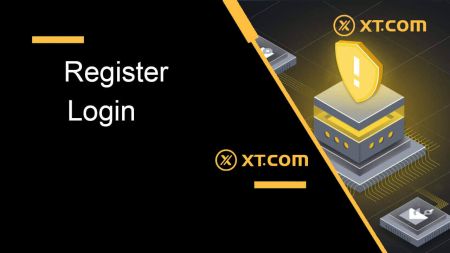Kā reģistrēties un pieteikties kontā XT.com
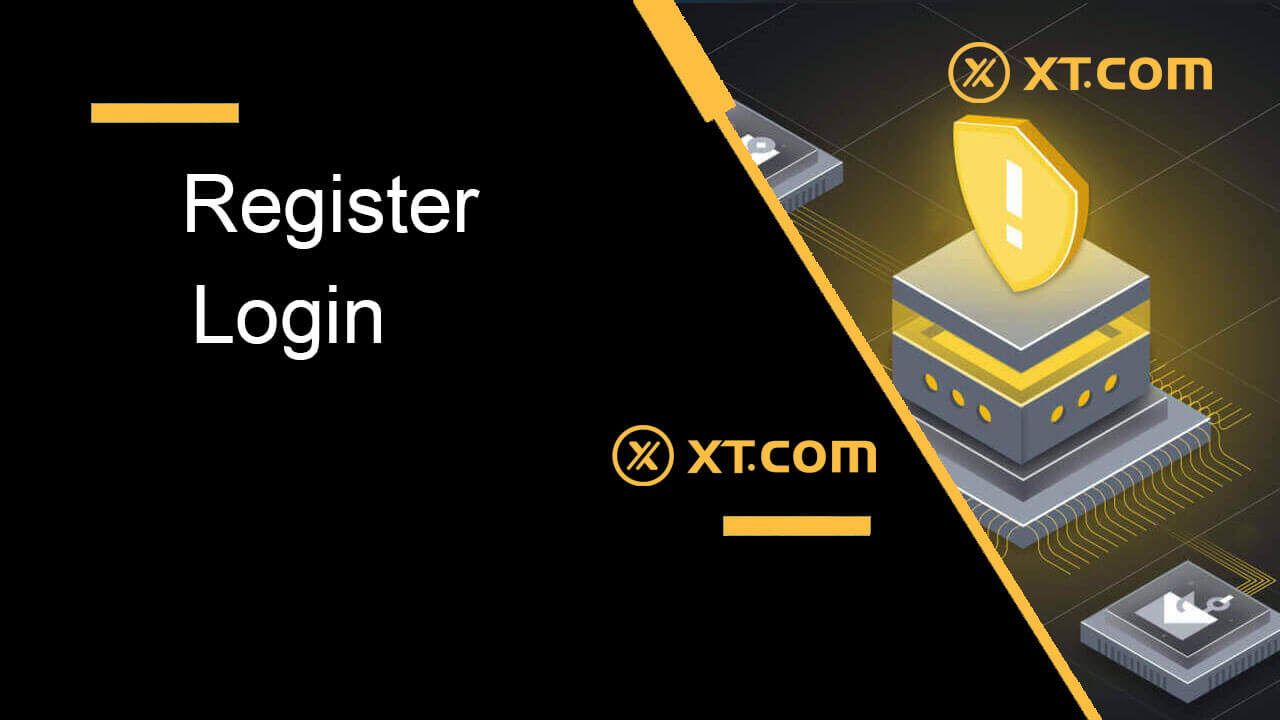
Kā reģistrēties vietnē XT.com
Kā reģistrēt kontu XT.com, izmantojot e-pastu
1. Dodieties uz vietni XT.com un noklikšķiniet uz [Sign up] .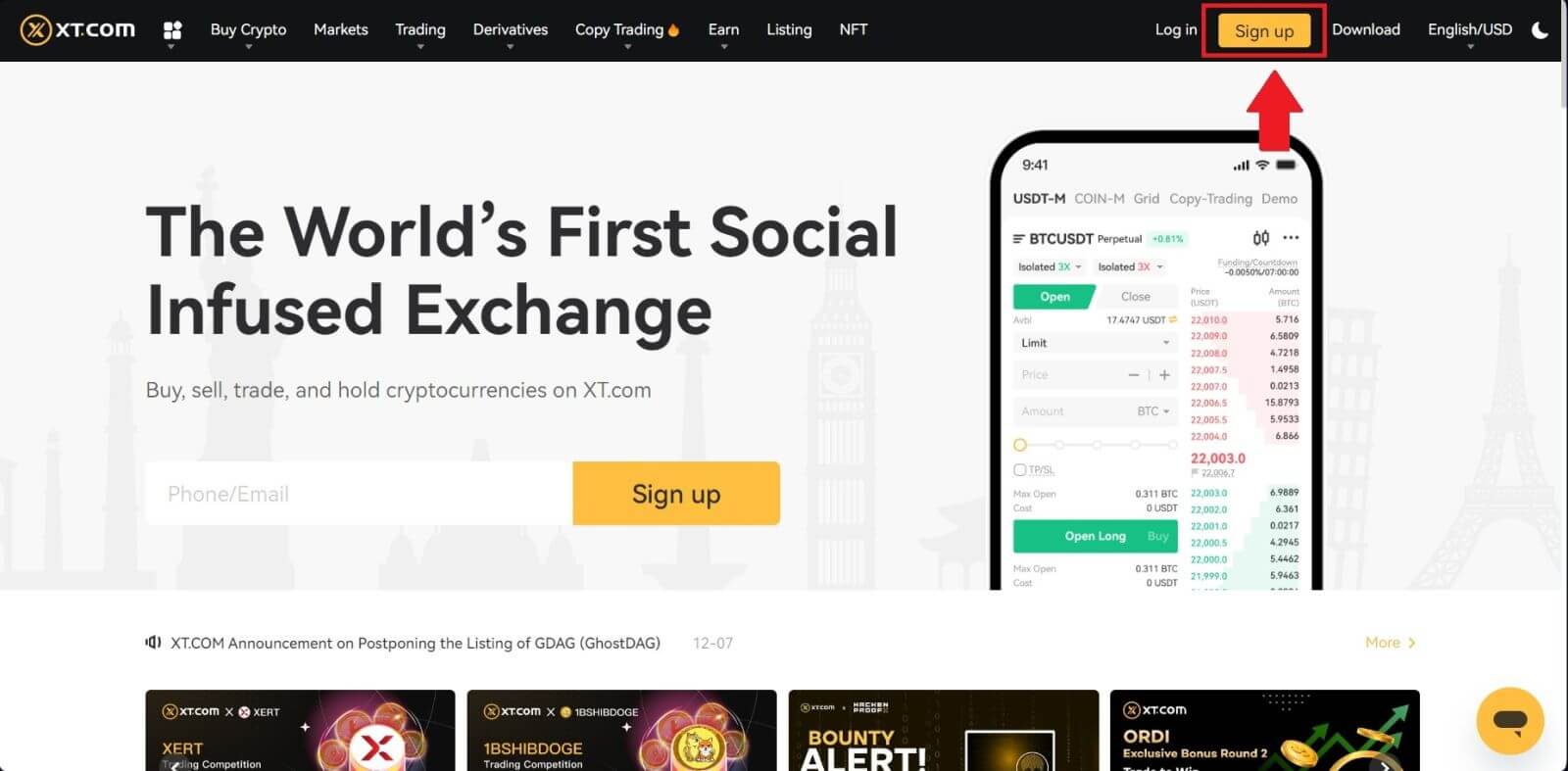
2. Izvēlieties savu reģionu un noklikšķiniet uz [Apstiprināt] .
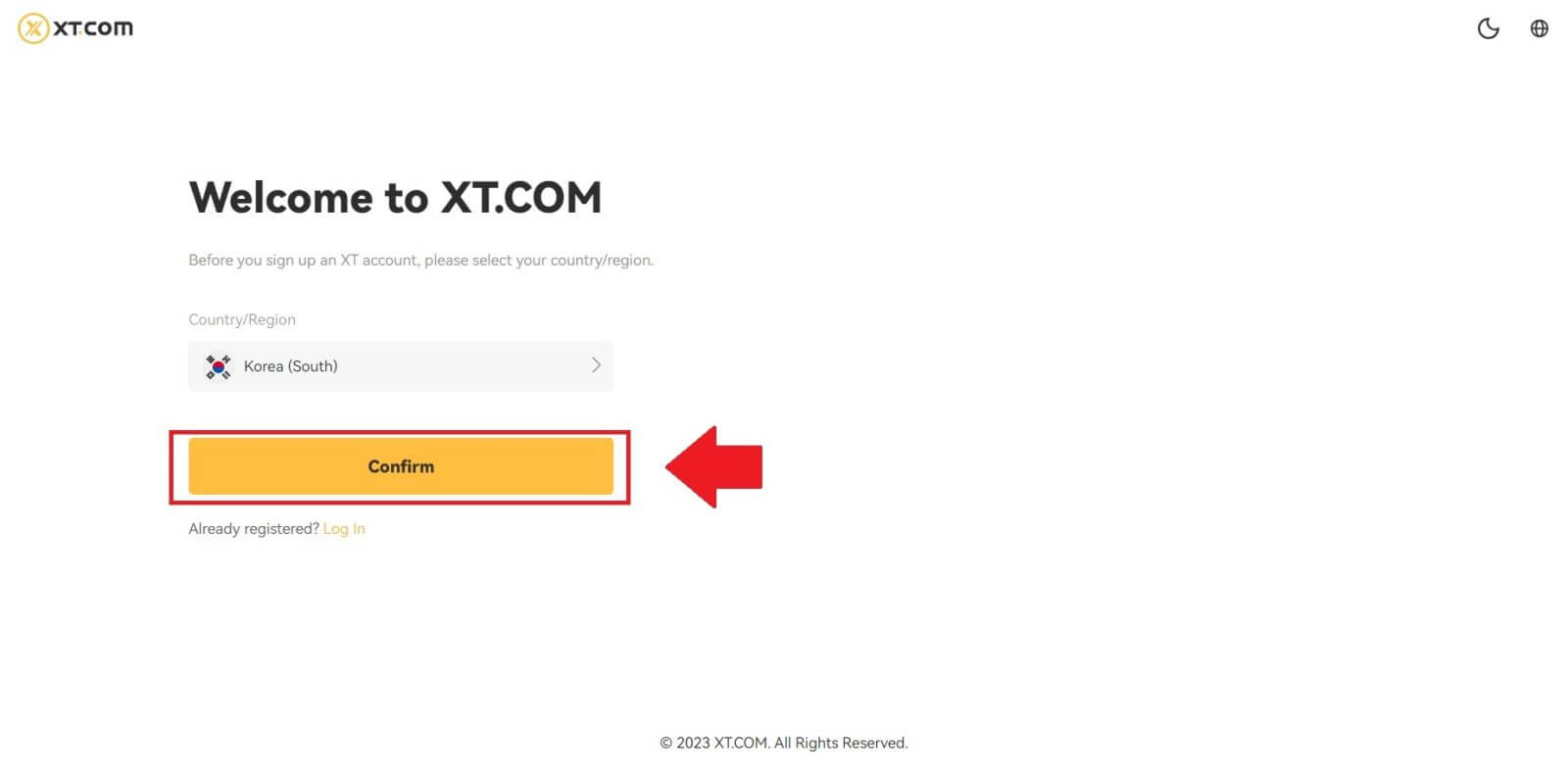
3. Izvēlieties [E-pasts] un ievadiet savu e-pasta adresi, izveidojiet savam kontam drošu paroli un noklikšķiniet uz [Sign Up] .
Piezīme:
- Jūsu parolei ir jāsatur vismaz 8 rakstzīmes , tostarp viens lielais burts un viens cipars.
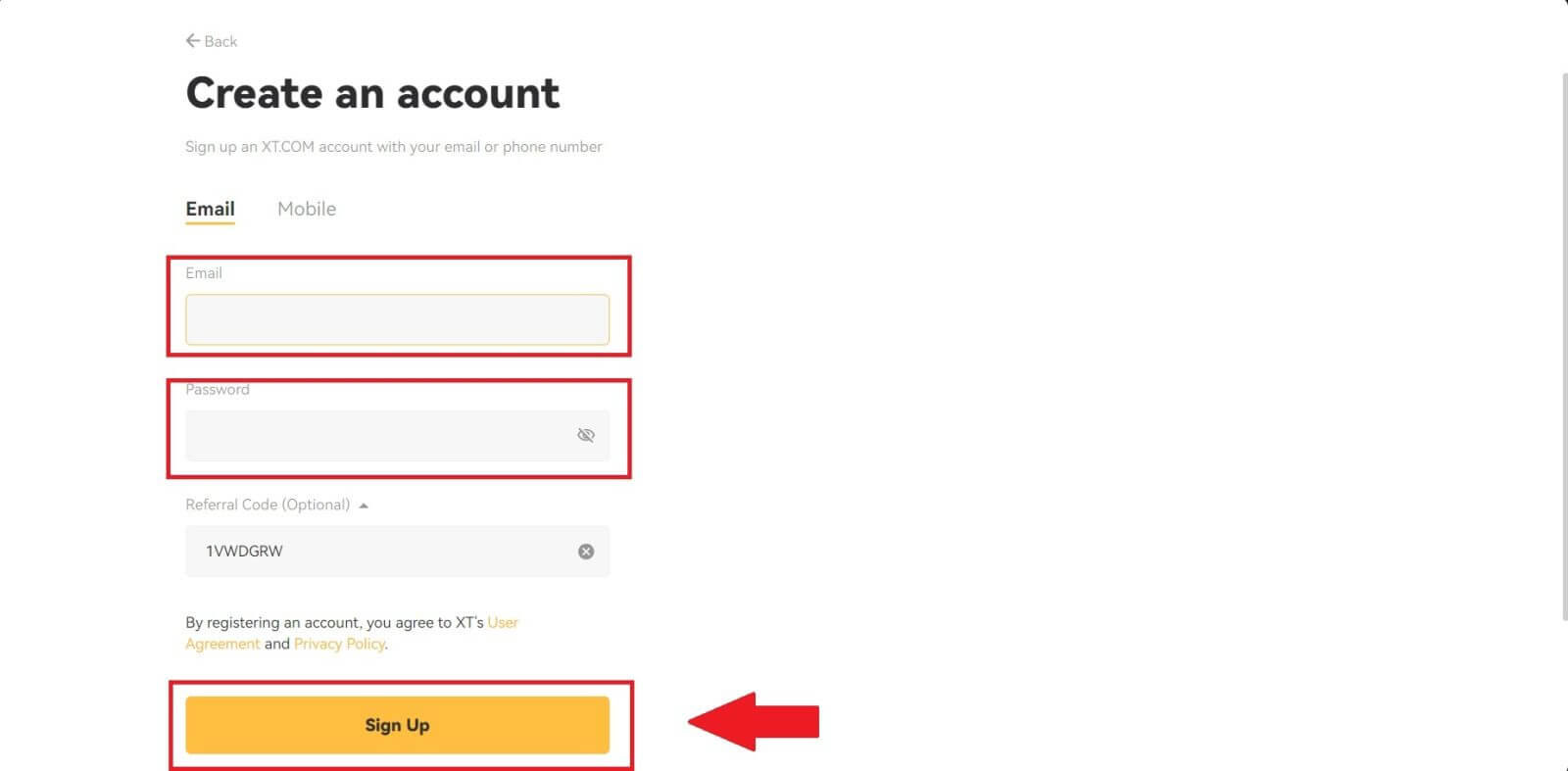
4. Savā e-pastā saņemsiet 6ciparu verifikācijas kodu. Ievadiet kodu, lai turpinātu procesu.
Ja neesat saņēmis nevienu verifikācijas kodu, noklikšķiniet uz [Sūtīt atkārtoti] .
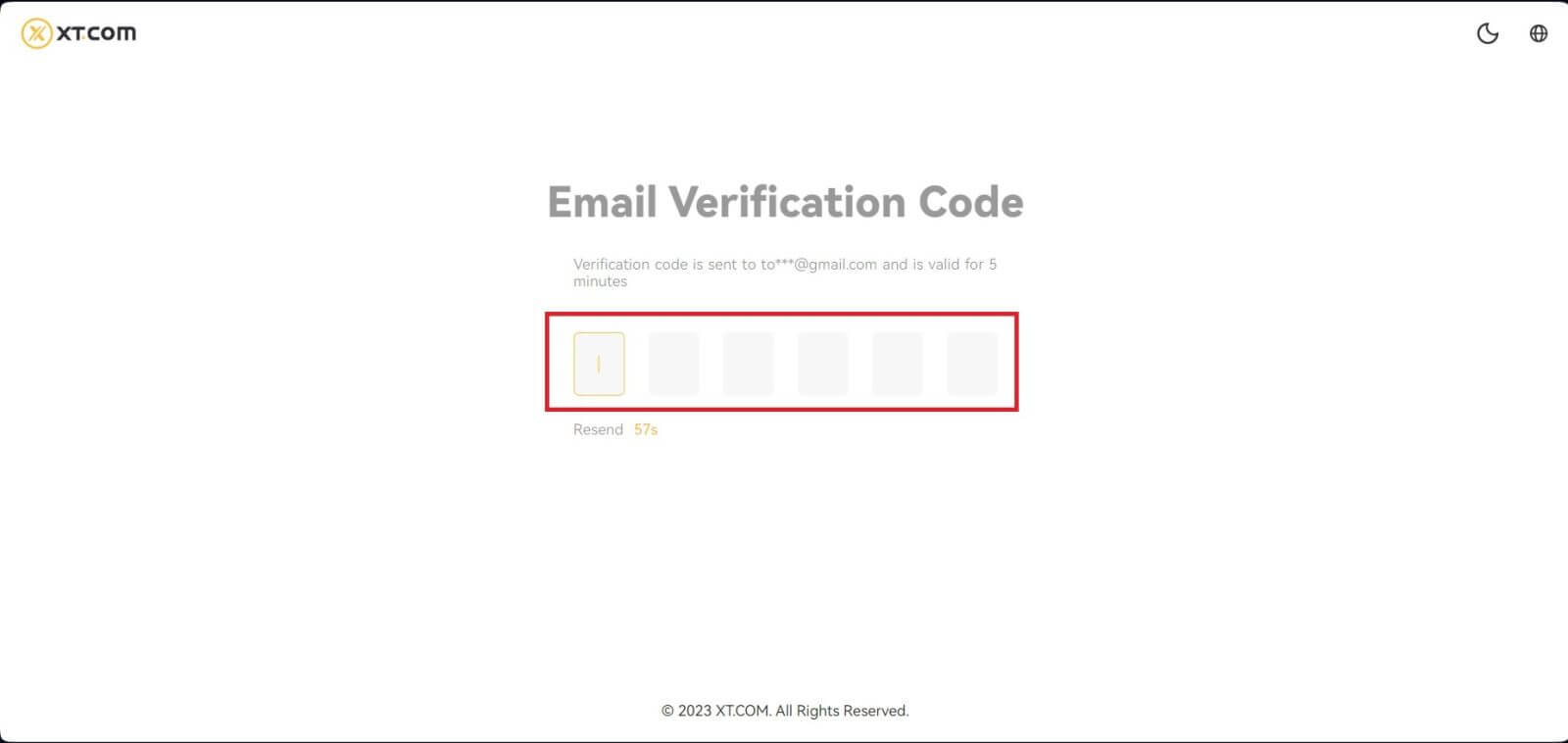
5. Apsveicam, jūs esat veiksmīgi reģistrējies vietnē XT.com.
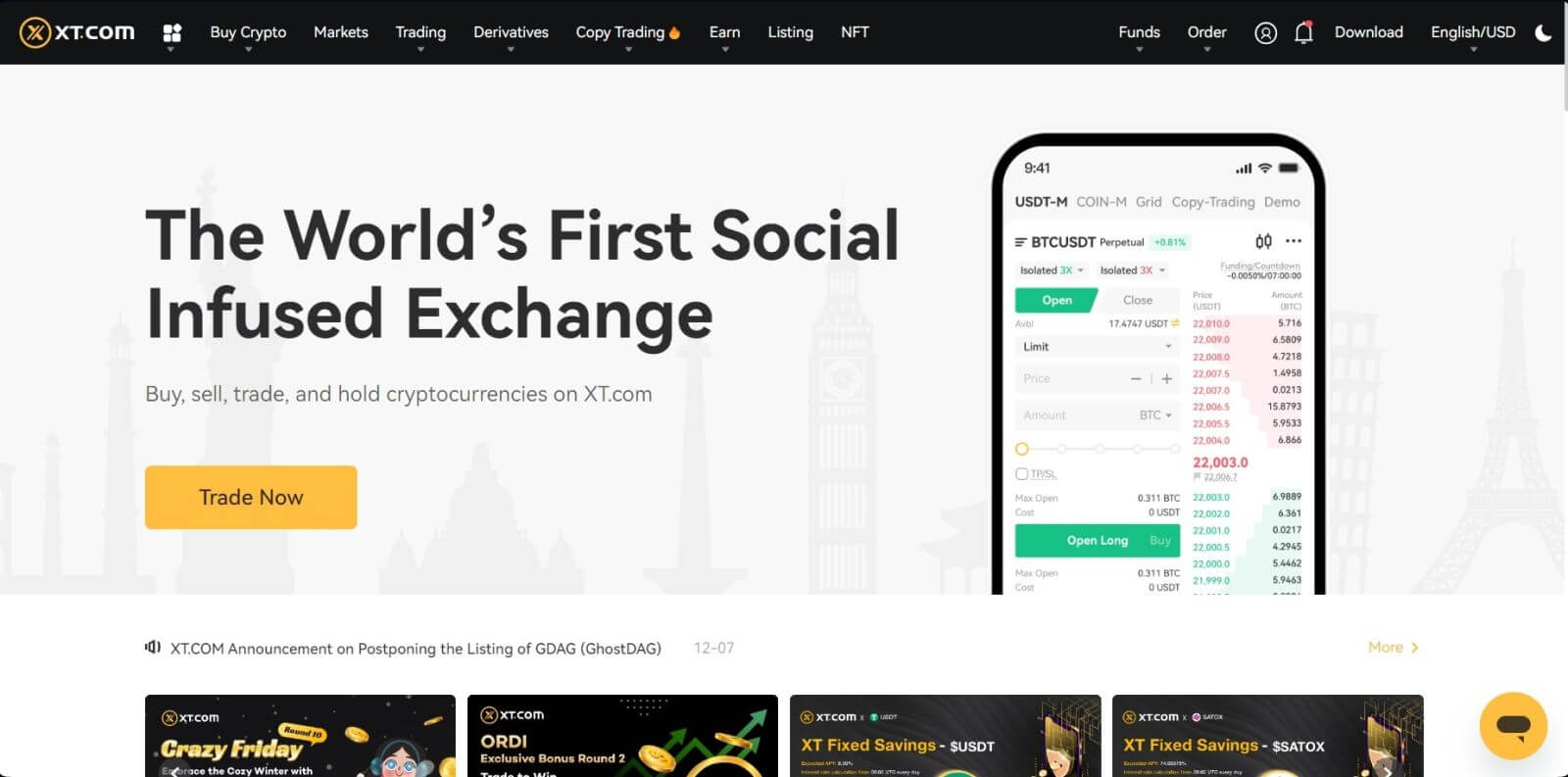
Kā reģistrēt kontu vietnē XT.com ar tālruņa numuru
1. Dodieties uz vietni XT.com un noklikšķiniet uz [Sign up] .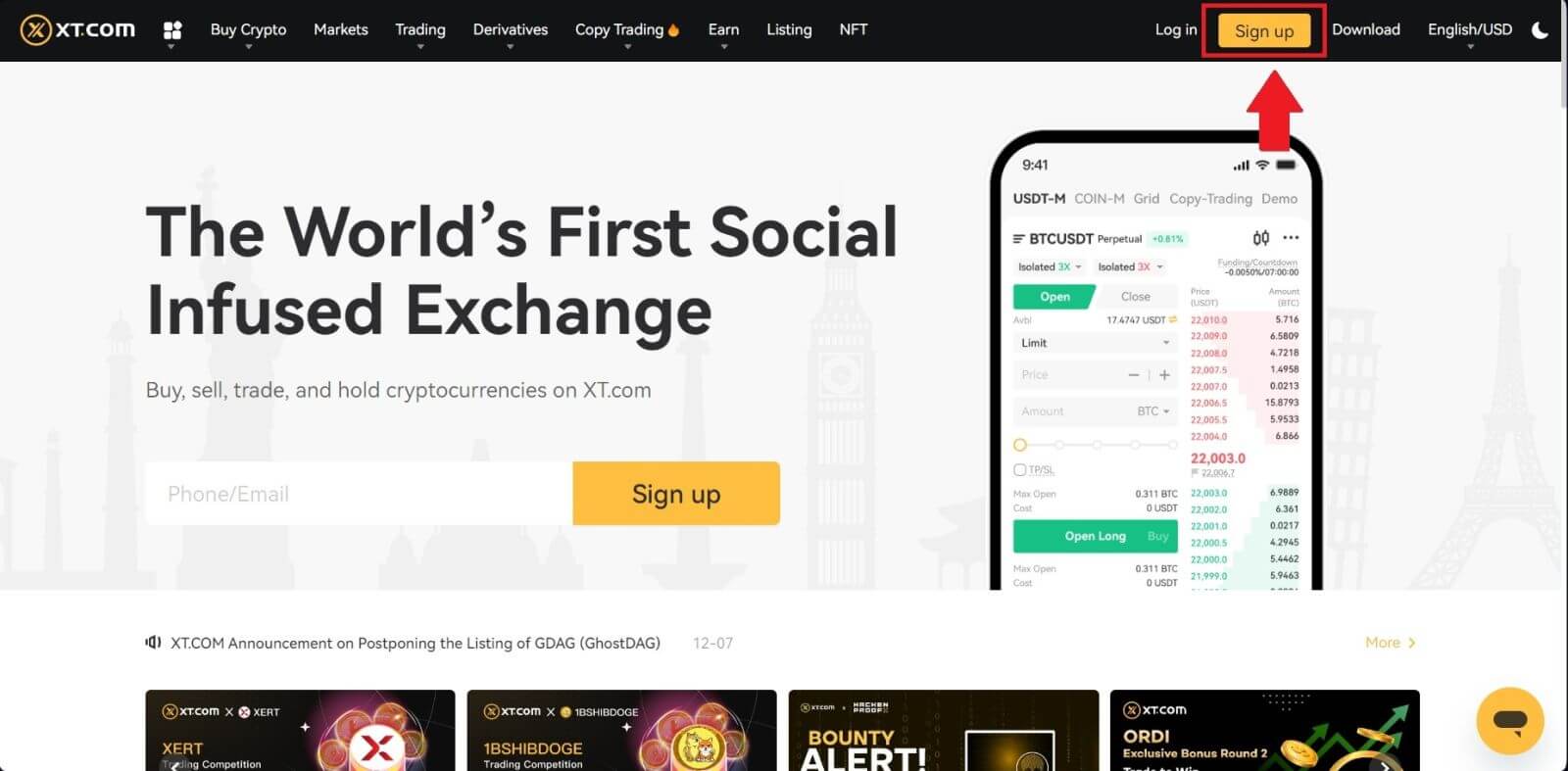
2. Izvēlieties savu reģionu un noklikšķiniet uz [Apstiprināt] .
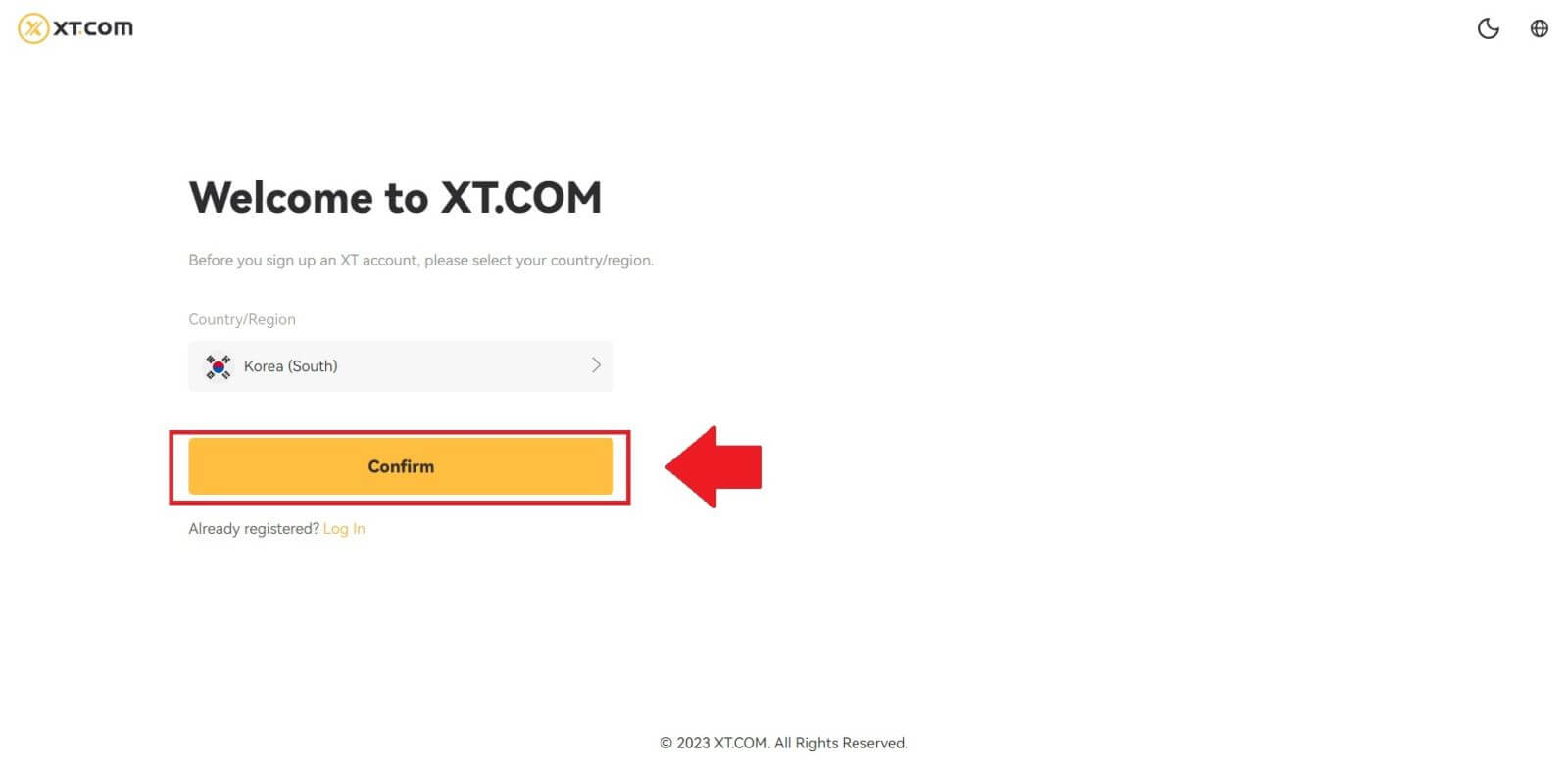
3. Izvēlieties [Mobilais] un izvēlieties savu reģionu, ievadiet savu tālruņa numuru, izveidojiet savam kontam drošu paroli un noklikšķiniet uz [Sign Up] .
Piezīme:
- Jūsu parolei ir jāsatur vismaz 8 rakstzīmes , tostarp viens lielais burts un viens cipars.
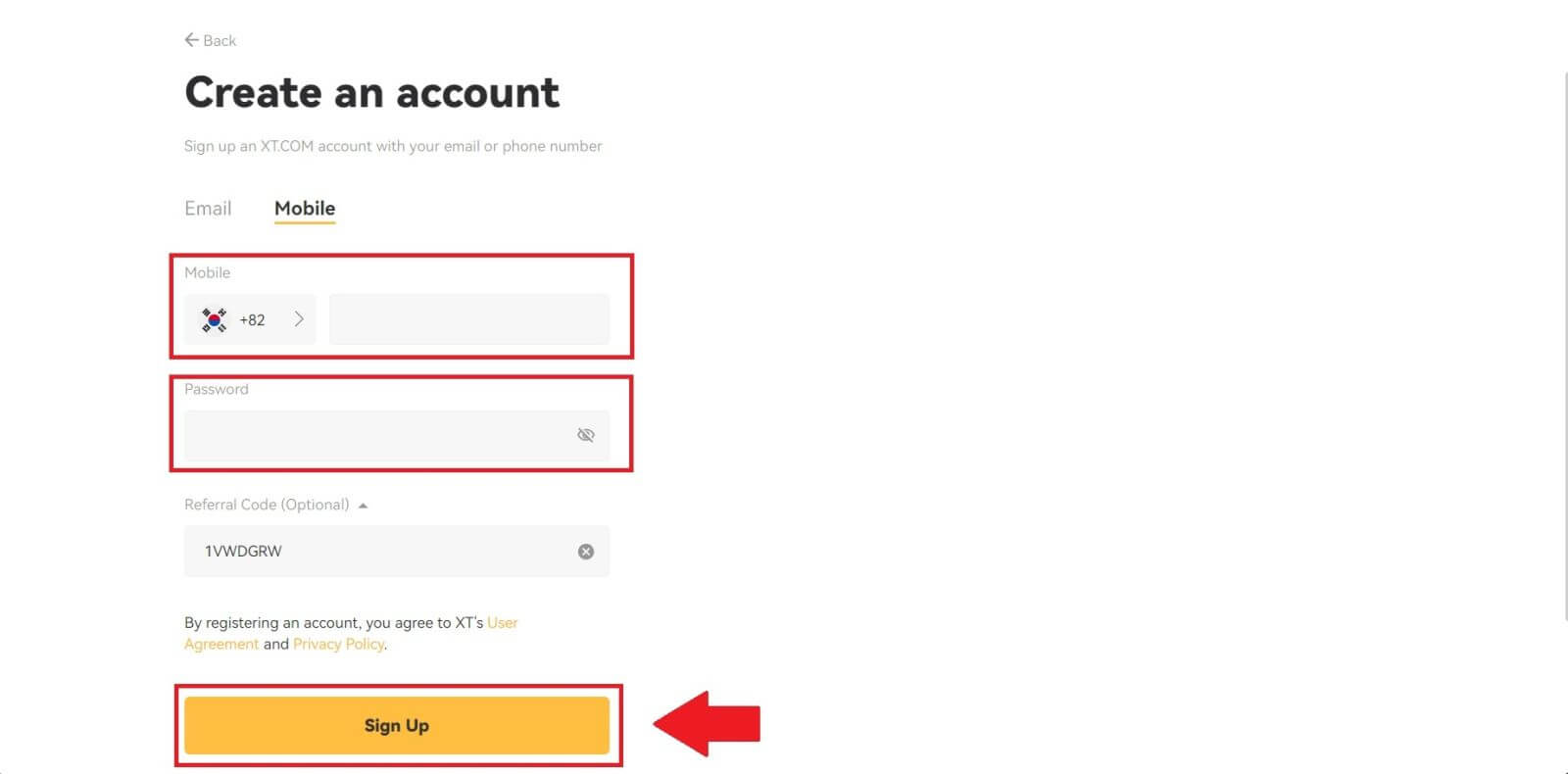
4. Savā tālrunī saņemsiet 6ciparu SMS verifikācijas kodu. Ievadiet kodu, lai turpinātu procesu.
Ja neesat saņēmis nevienu verifikācijas kodu, noklikšķiniet uz [Sūtīt atkārtoti] vai nospiediet [Balss verifikācijas kods] .
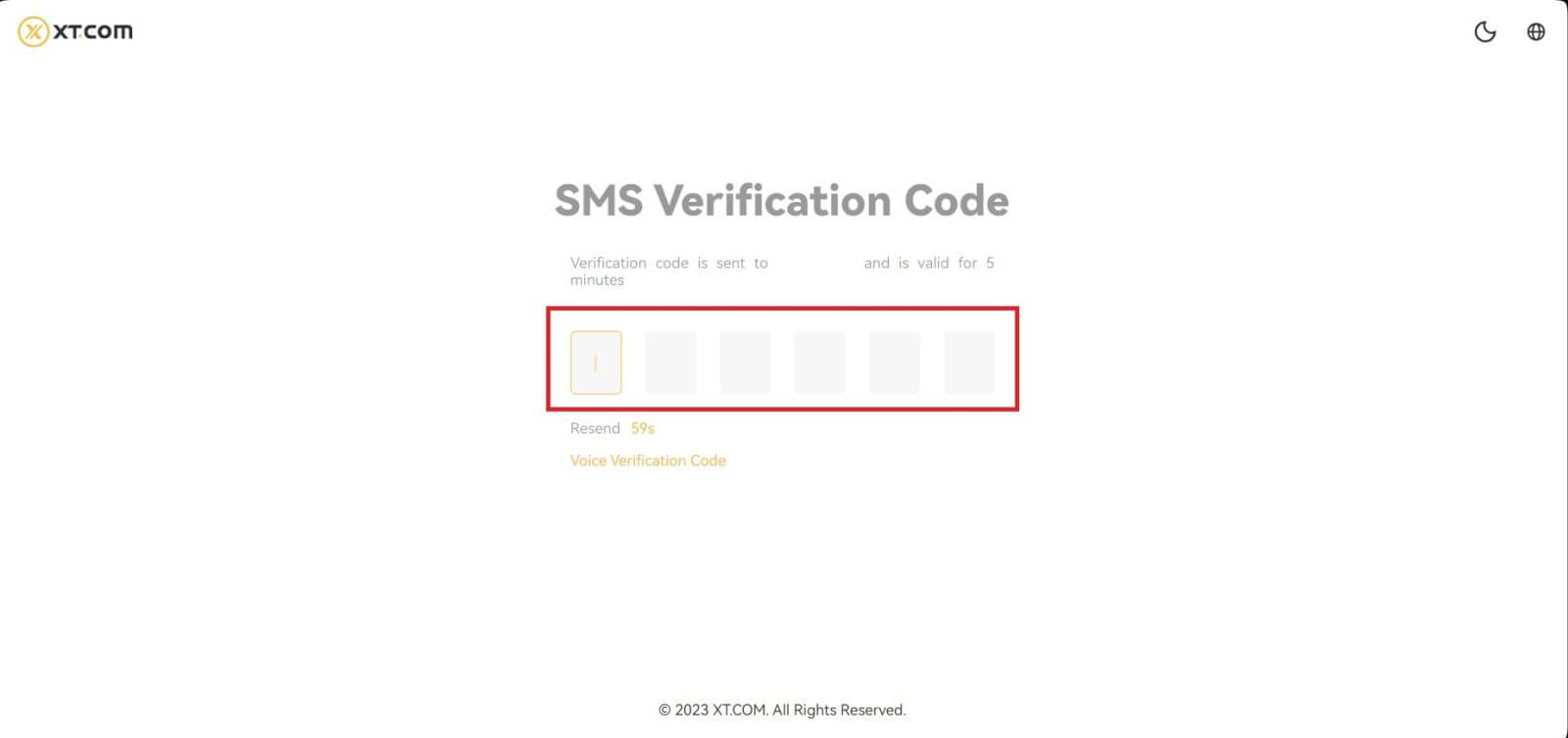
5. Apsveicam, jūs esat veiksmīgi reģistrējies vietnē XT.com.
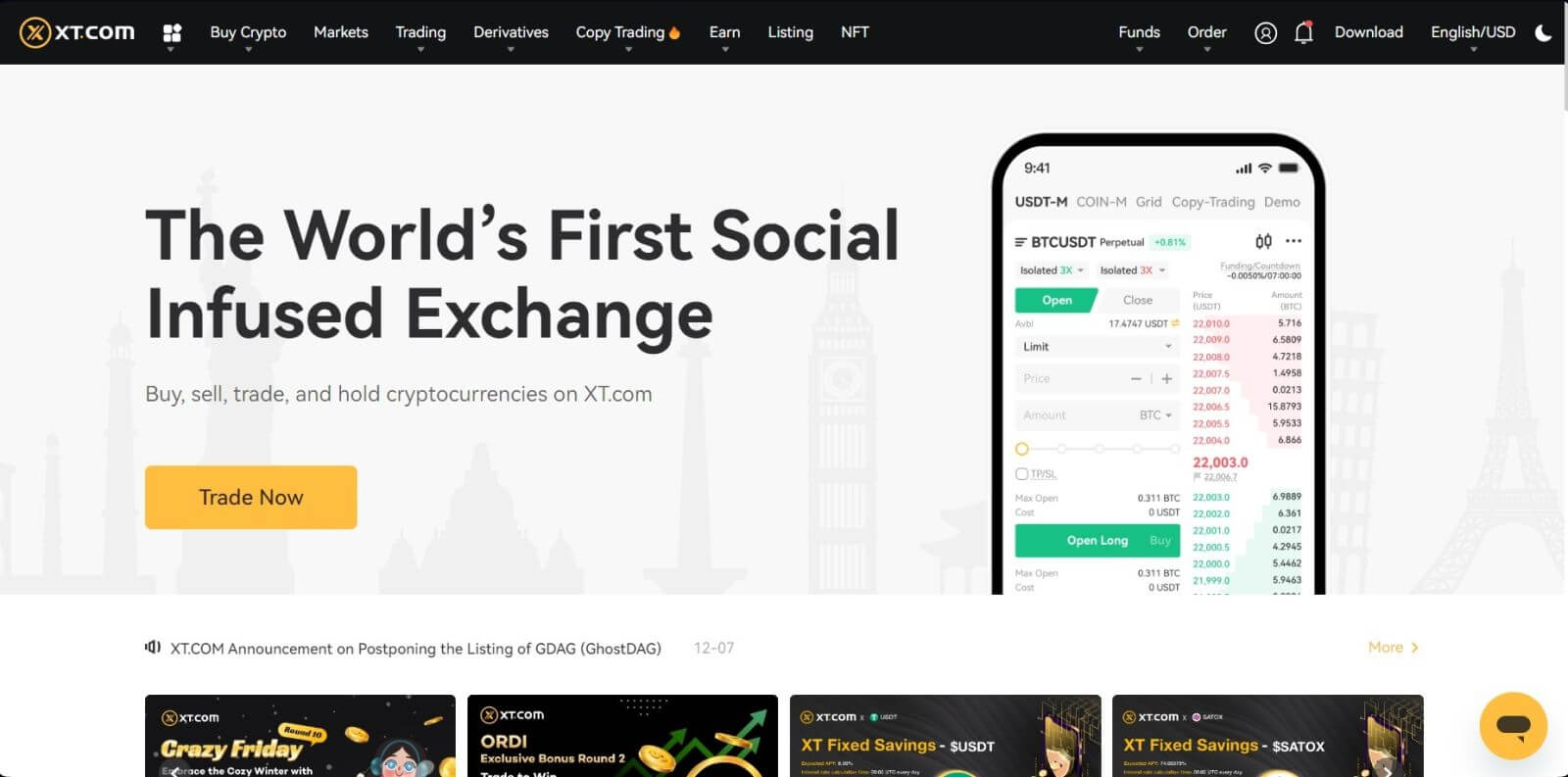
Kā reģistrēt kontu XT.com lietotnē
1.Lai izveidotu kontu tirdzniecībai Google Play veikalā vai App Store , ir jāinstalē lietojumprogramma XT.com .
2. Atveriet lietotni XT.com un pieskarieties pie [Sign up] .
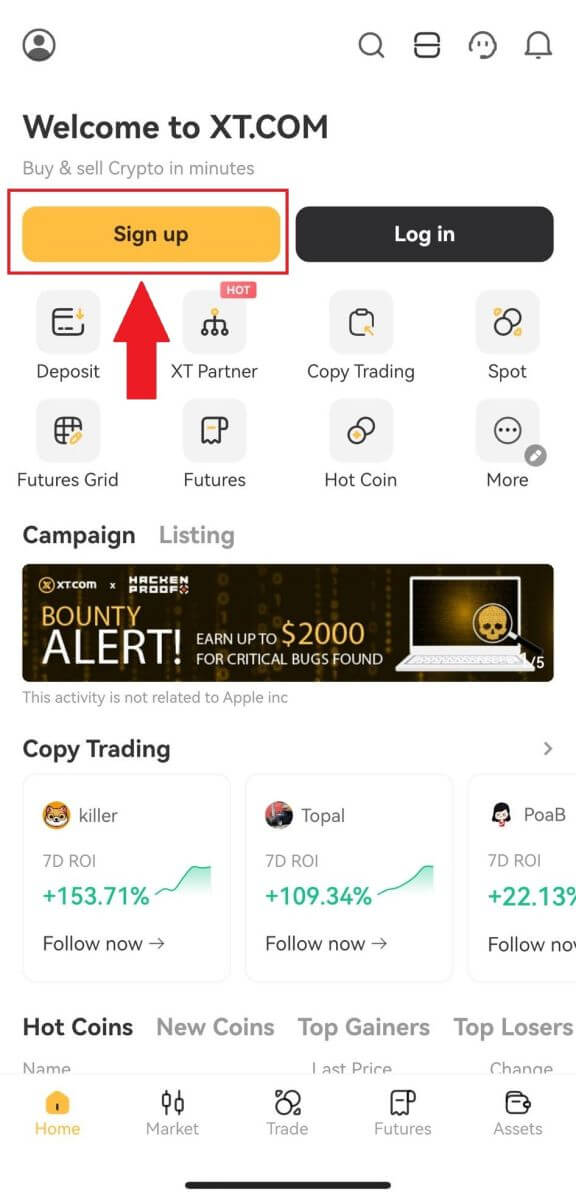
3. Izvēlieties savu reģionu un pieskarieties [Next] .
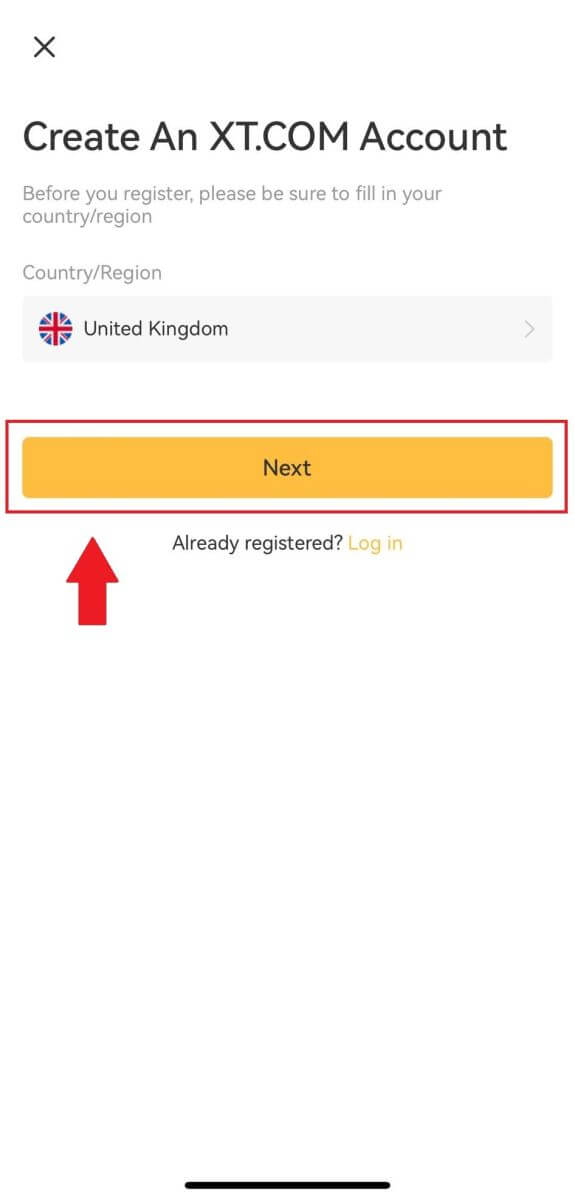
4. Izvēlieties [ E-pasts ] vai [ Tālruņa numurs ], ievadiet savu e-pasta adresi vai tālruņa numuru, izveidojiet savam kontam drošu paroli un pieskarieties pie [Reģistrēties] .
Piezīme :
- Jūsu parolei jāsatur vismaz 8 rakstzīmes, tostarp viens lielais burts un viens cipars.
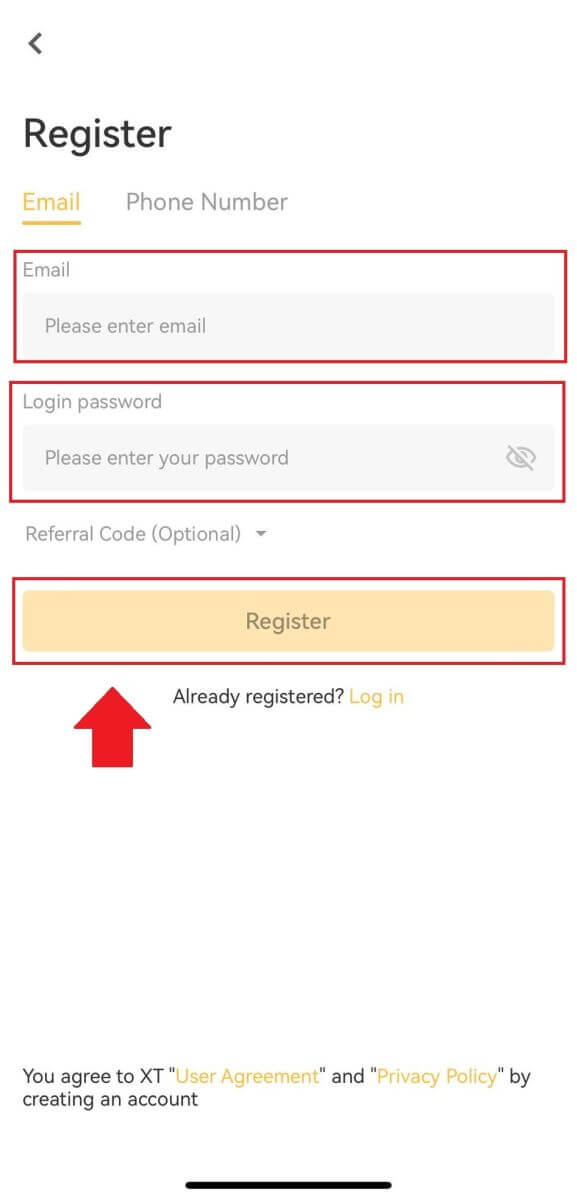
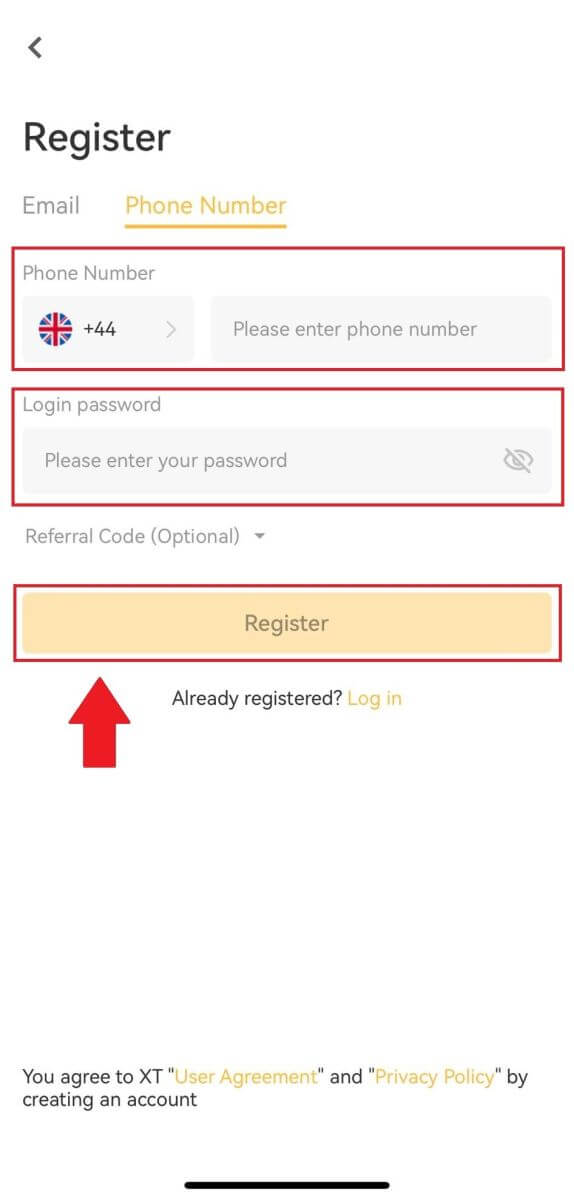
5. Savā e-pastā vai tālrunī saņemsiet 6ciparu verifikācijas kodu. Ievadiet kodu, lai turpinātu procesu.
Ja neesat saņēmis nevienu verifikācijas kodu, noklikšķiniet uz [Sūtīt atkārtoti] vai nospiediet [Balss verifikācijas kods].
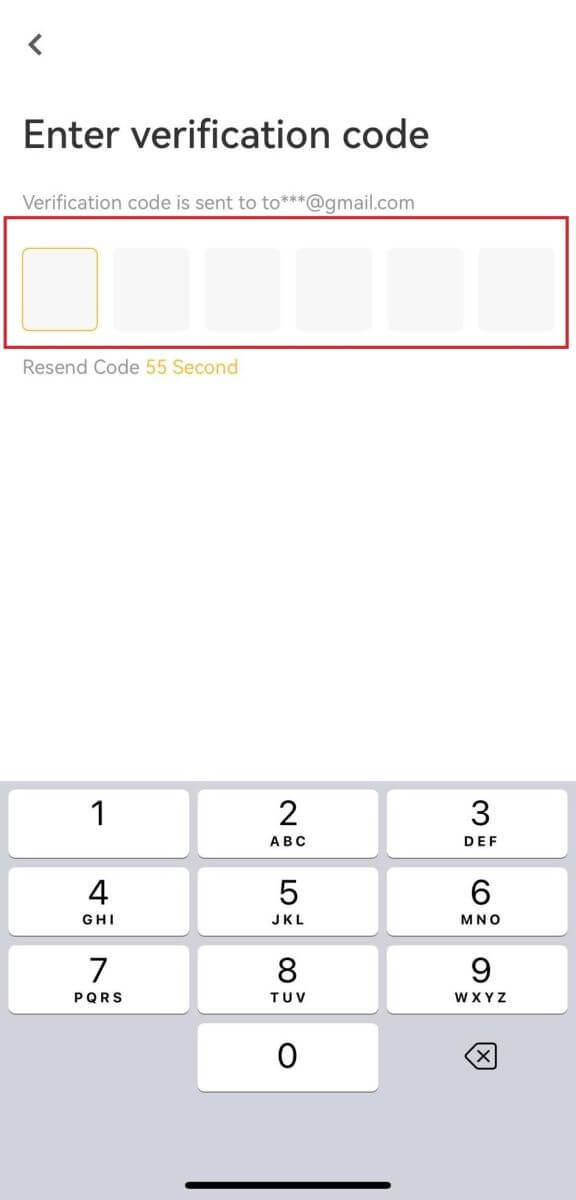
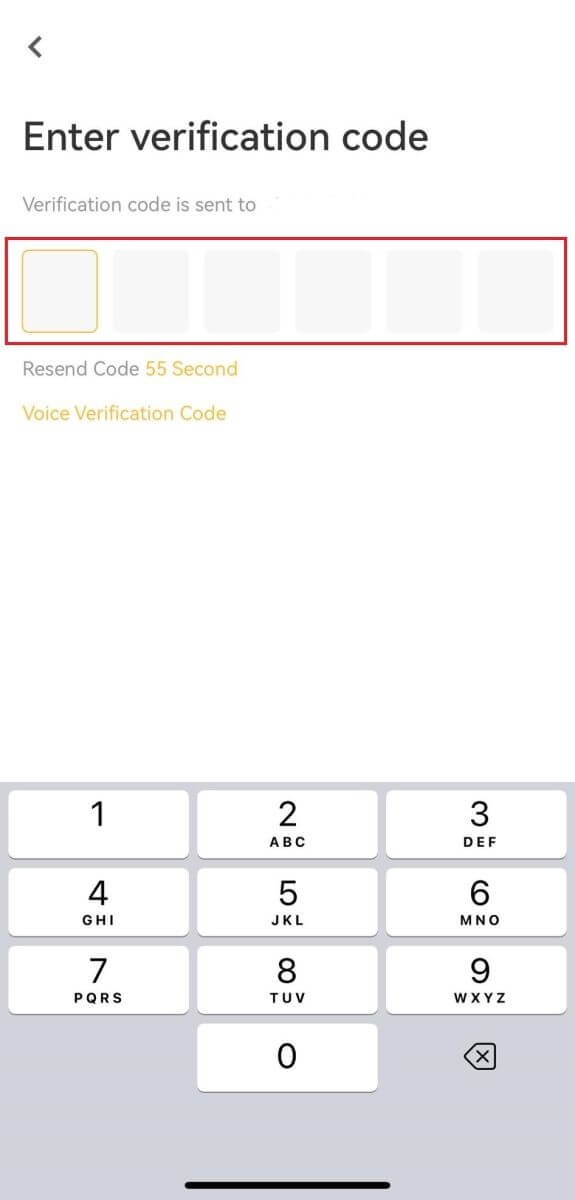
6. Apsveicam! Jūs esat veiksmīgi izveidojis XT.com kontu savā tālrunī
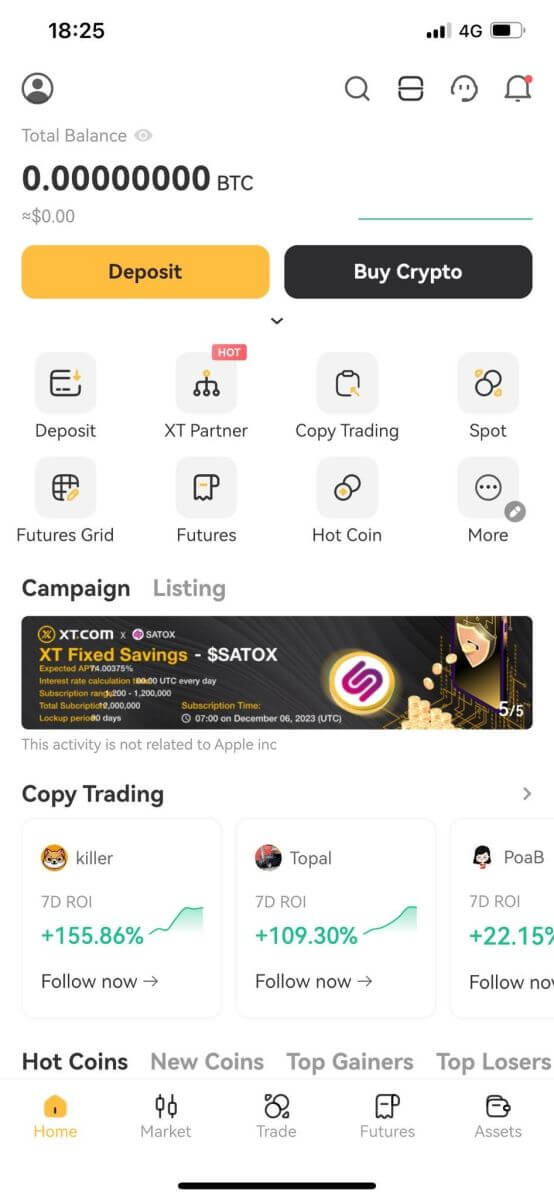
Bieži uzdotie jautājumi (FAQ)
Kāpēc es nevaru saņemt e-pastus no XT.com?
Ja nesaņemat no XT.com sūtītas e-pasta ziņas, lūdzu, izpildiet tālāk sniegtos norādījumus, lai pārbaudītu sava e-pasta iestatījumus:1. Vai esat pieteicies ar e-pasta adresi, kas reģistrēta jūsu XT.com kontā? Dažkārt jūs, iespējams, esat atteicies no sava e-pasta savā ierīcē un tāpēc nevarat redzēt XT.com e-pastus. Lūdzu, piesakieties un atsvaidziniet.
2. Vai esat pārbaudījis sava e-pasta surogātpasta mapi? Ja atklājat, ka jūsu e-pasta pakalpojumu sniedzējs ievieto XT.com e-pastus jūsu surogātpasta mapē, varat tos atzīmēt kā "drošus", iekļaujot XT.com e-pasta adreses baltajā sarakstā. Lai to iestatītu, varat skatīt sadaļu Kā baltajā sarakstā iekļaut XT.com e-pastus.
3. Vai jūsu e-pasta klienta vai pakalpojumu sniedzēja funkcionalitāte ir normāla? Lai pārliecinātos, ka ugunsmūris vai pretvīrusu programma neizraisa drošības konfliktu, varat pārbaudīt e-pasta servera iestatījumus.
4.Vai jūsu iesūtnē ir daudz e-pasta ziņojumu? Ja būsit sasniedzis ierobežojumu, jūs nevarēsit nosūtīt vai saņemt e-pasta ziņojumus. Lai atbrīvotu vietu jauniem e-pasta ziņojumiem, varat noņemt dažus vecākus.
5. Reģistrējieties, izmantojot izplatītas e-pasta adreses, piemēram, Gmail, Outlook utt., ja iespējams.
Kāpēc es nevaru saņemt SMS verifikācijas kodus?
XT.com vienmēr strādā, lai uzlabotu lietotāju pieredzi, paplašinot mūsu SMS autentifikācijas pārklājumu. Tomēr noteiktas valstis un reģioni pašlaik netiek atbalstīti.Ja nevarat iespējot SMS autentifikāciju, lūdzu, pārbaudiet mūsu globālo SMS pārklājuma sarakstu, lai noskaidrotu, vai jūsu atrašanās vieta ir aizsargāta. Lūdzu, izmantojiet Google autentifikāciju kā primāro divu faktoru autentifikāciju, ja jūsu atrašanās vieta nav iekļauta sarakstā.
Ja joprojām nevarat saņemt SMS kodus pat pēc SMS autentifikācijas aktivizēšanas vai ja pašlaik dzīvojat valstī vai reģionā, uz kuru attiecas mūsu globālais SMS pārklājuma saraksts, ir jāveic šādas darbības:
- Pārliecinieties, vai mobilajā ierīcē ir spēcīgs tīkla signāls.
- Tālrunī atspējojiet zvanu bloķēšanas, ugunsmūra, pretvīrusu un/vai zvanītāju programmas, kas varētu traucēt mūsu SMS koda numuram darboties.
- Atkal ieslēdziet tālruni.
- Tā vietā izmēģiniet balss verifikāciju.
Kā pieteikties kontā XT.com
Kā pieteikties savā XT.com kontā, izmantojot e-pastu
1. Dodieties uz vietni XT.com un noklikšķiniet uz [Pieteikties] .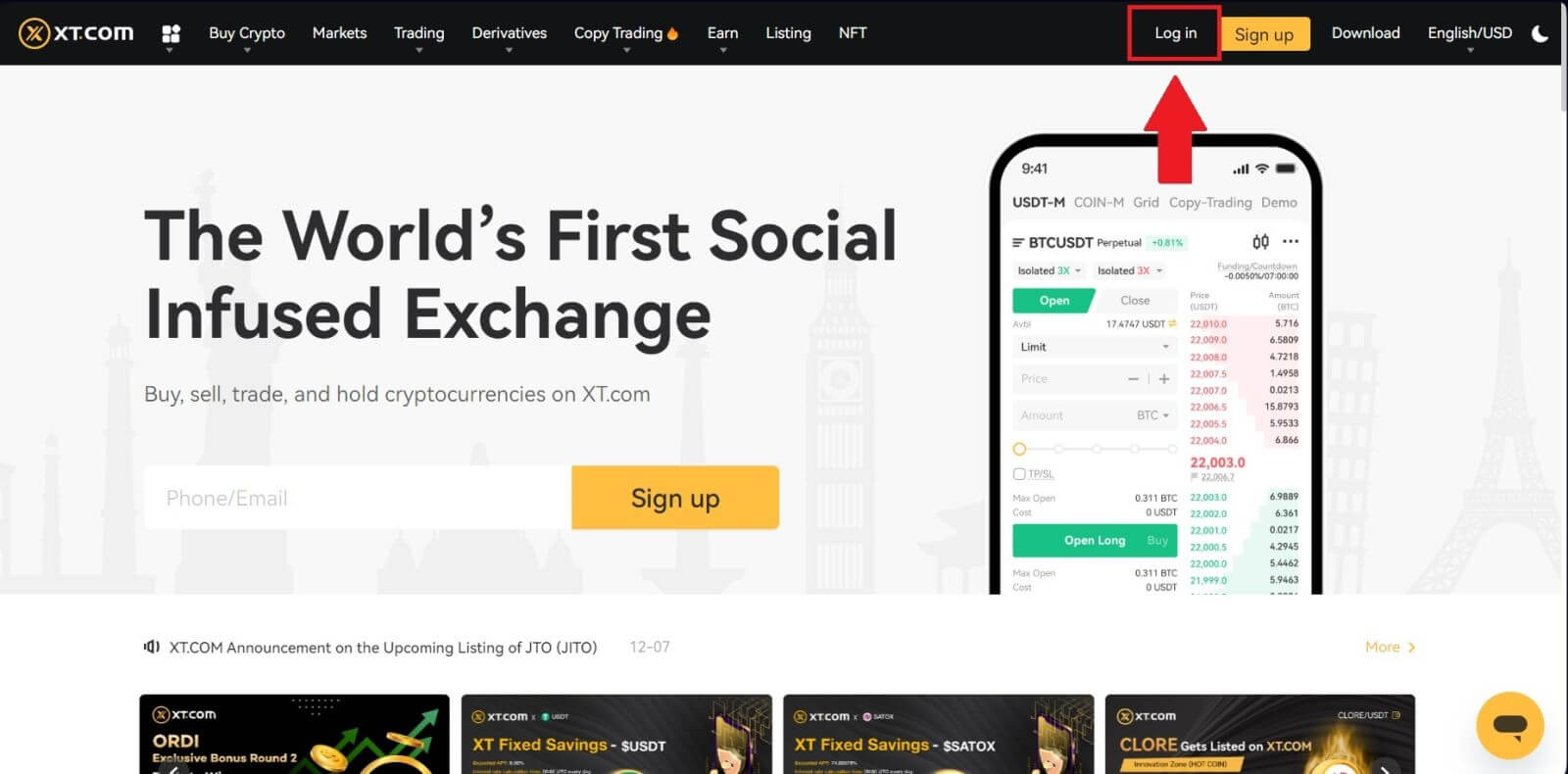
2. Izvēlieties [Email] , ievadiet savu e-pasta adresi un paroli un pēc tam noklikšķiniet uz [Pieteikties] .
Varat pieteikties, izmantojot QR kodu, atverot savu XT.com lietotni, lai pieteiktos.
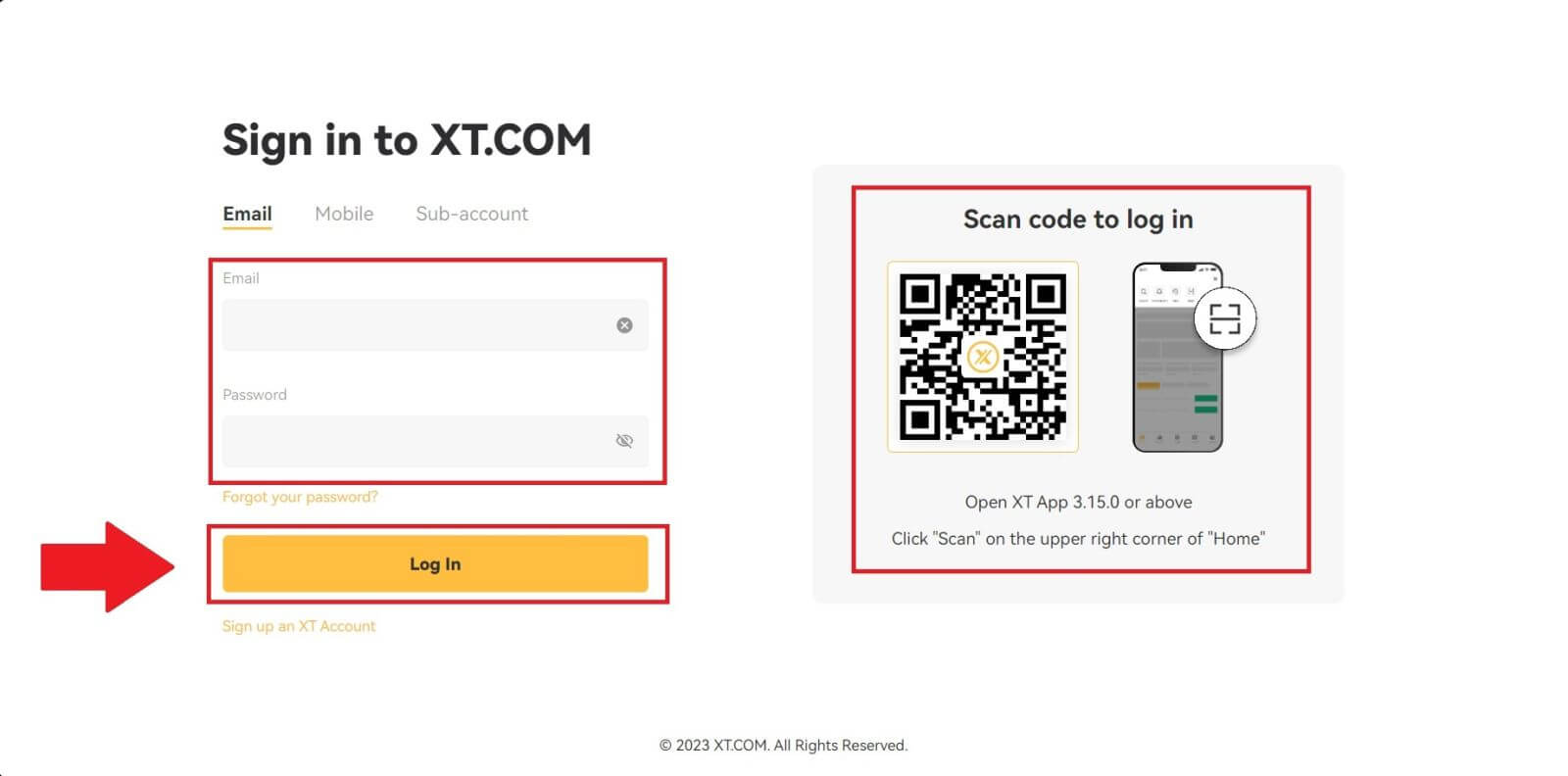
3. Savā e-pastā saņemsiet 6ciparu verifikācijas kodu. Ievadiet kodu, lai turpinātu procesu.
Ja neesat saņēmis nevienu verifikācijas kodu, noklikšķiniet uz [Sūtīt atkārtoti] .
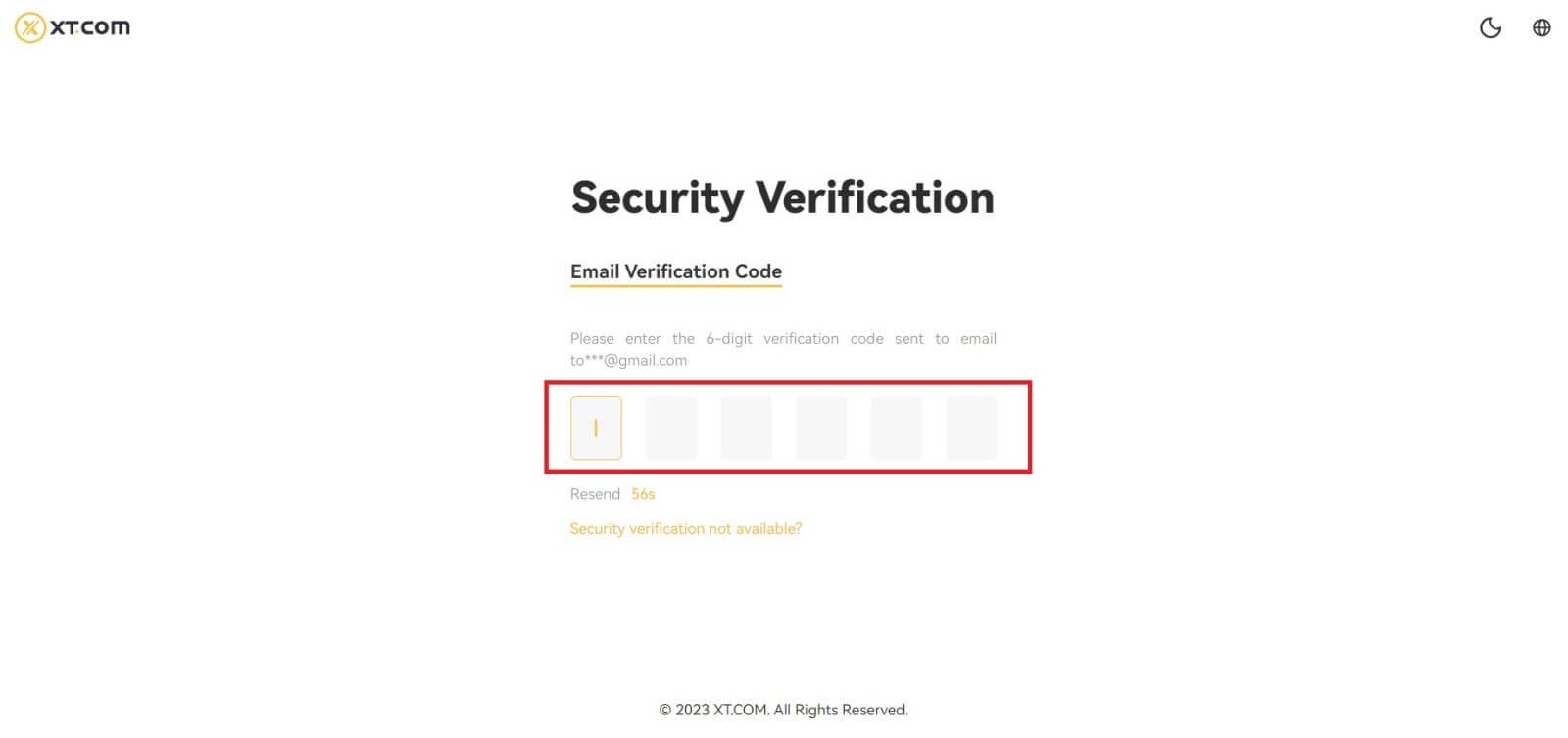
4. Pēc pareizā verifikācijas koda ievadīšanas varat veiksmīgi izmantot savu XT.com kontu tirdzniecībai.
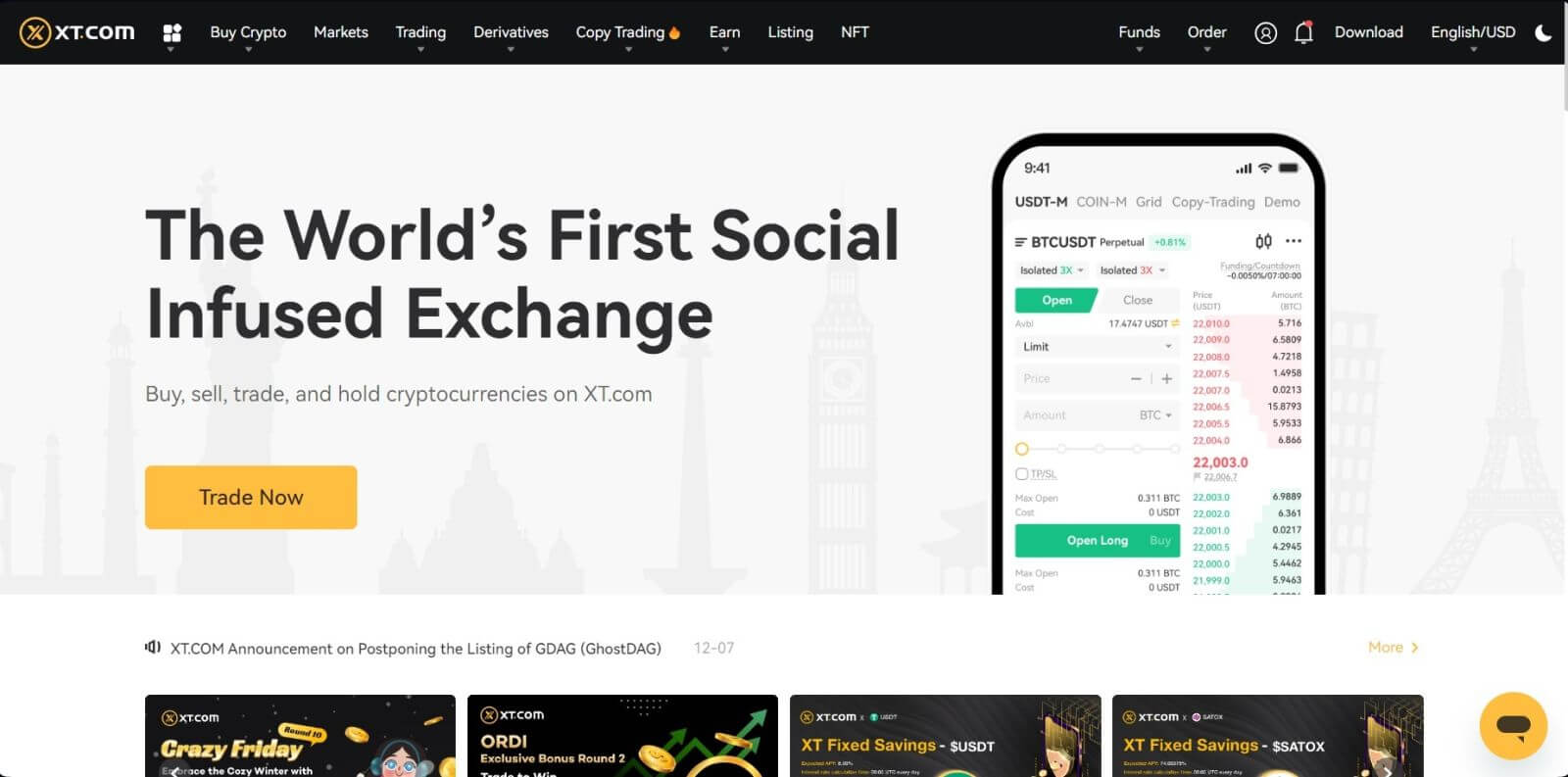
Kā pieteikties savā XT.com kontā, izmantojot tālruņa numuru
1. Dodieties uz vietni XT.com un noklikšķiniet uz [Pieteikties] .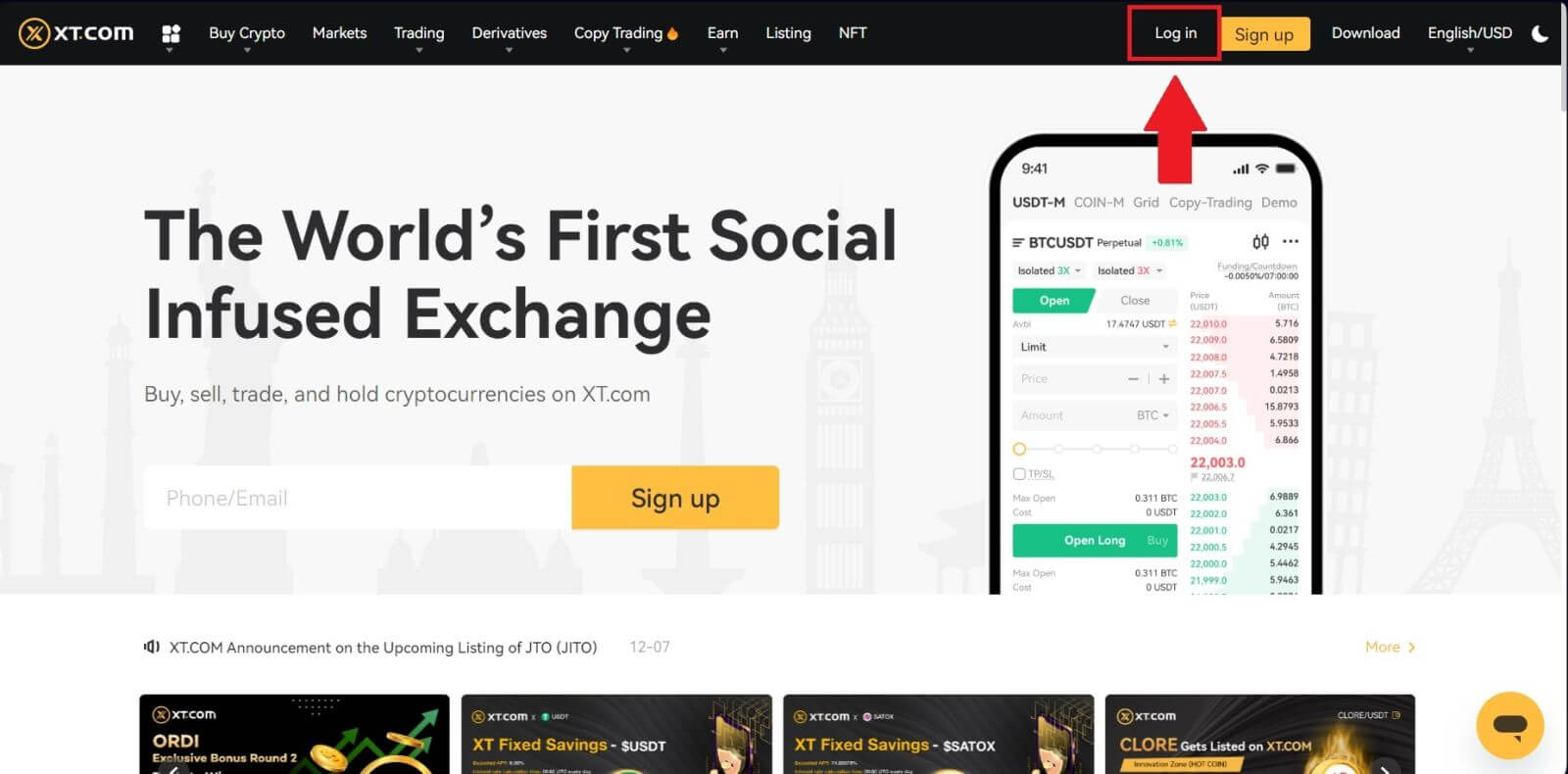
2. Izvēlieties [Mobilais] , ievadiet savu tālruņa numuru un paroli un pēc tam noklikšķiniet uz [Pieteikties] .
Varat pieteikties, izmantojot QR kodu, atverot savu XT.com lietotni, lai pieteiktos.
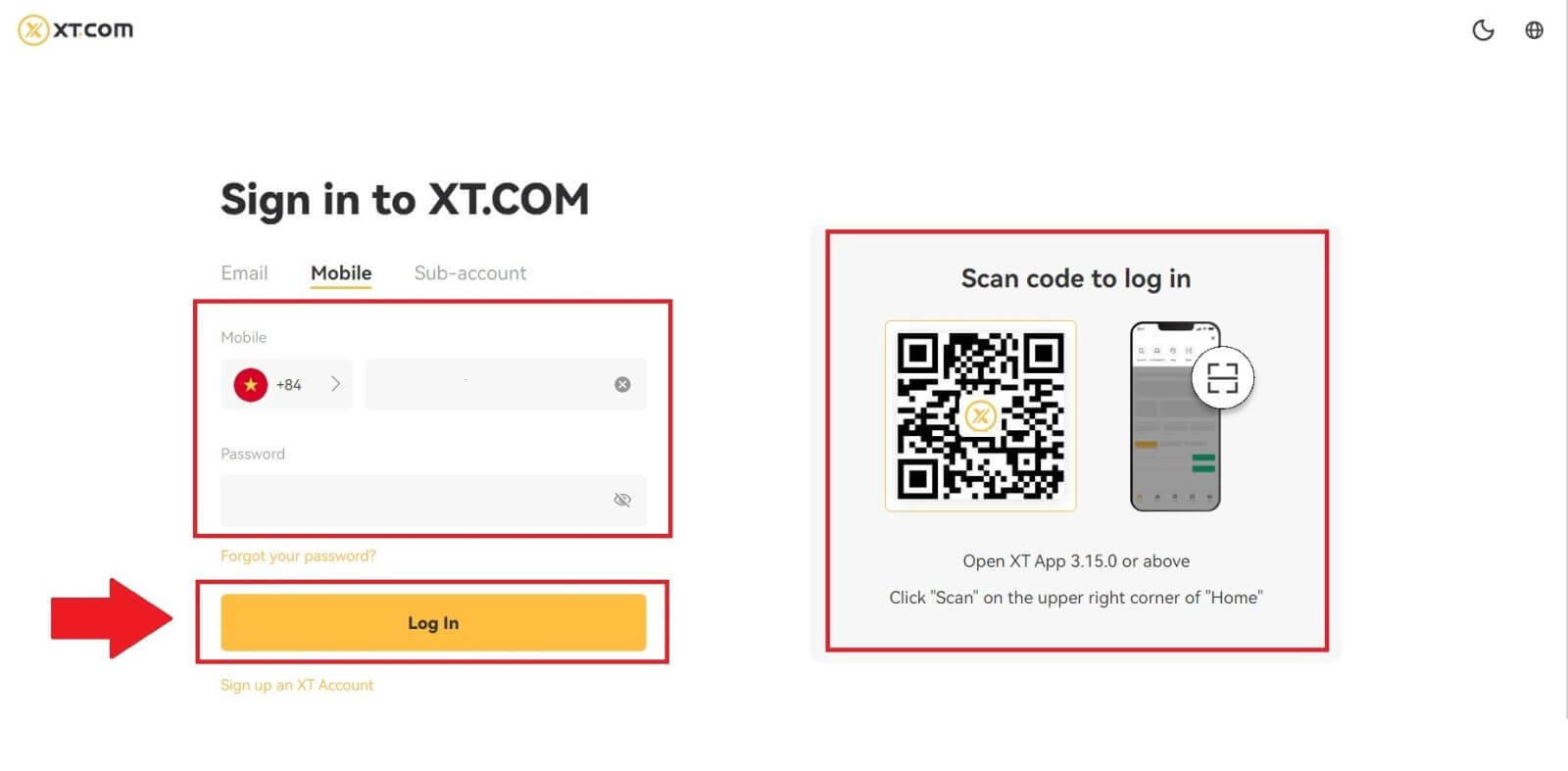
3. Tālrunī saņemsiet 6ciparu SMS verifikācijas kodu. Ievadiet kodu, lai turpinātu procesu.
Ja neesat saņēmis nevienu verifikācijas kodu, noklikšķiniet uz [Sūtīt atkārtoti] .
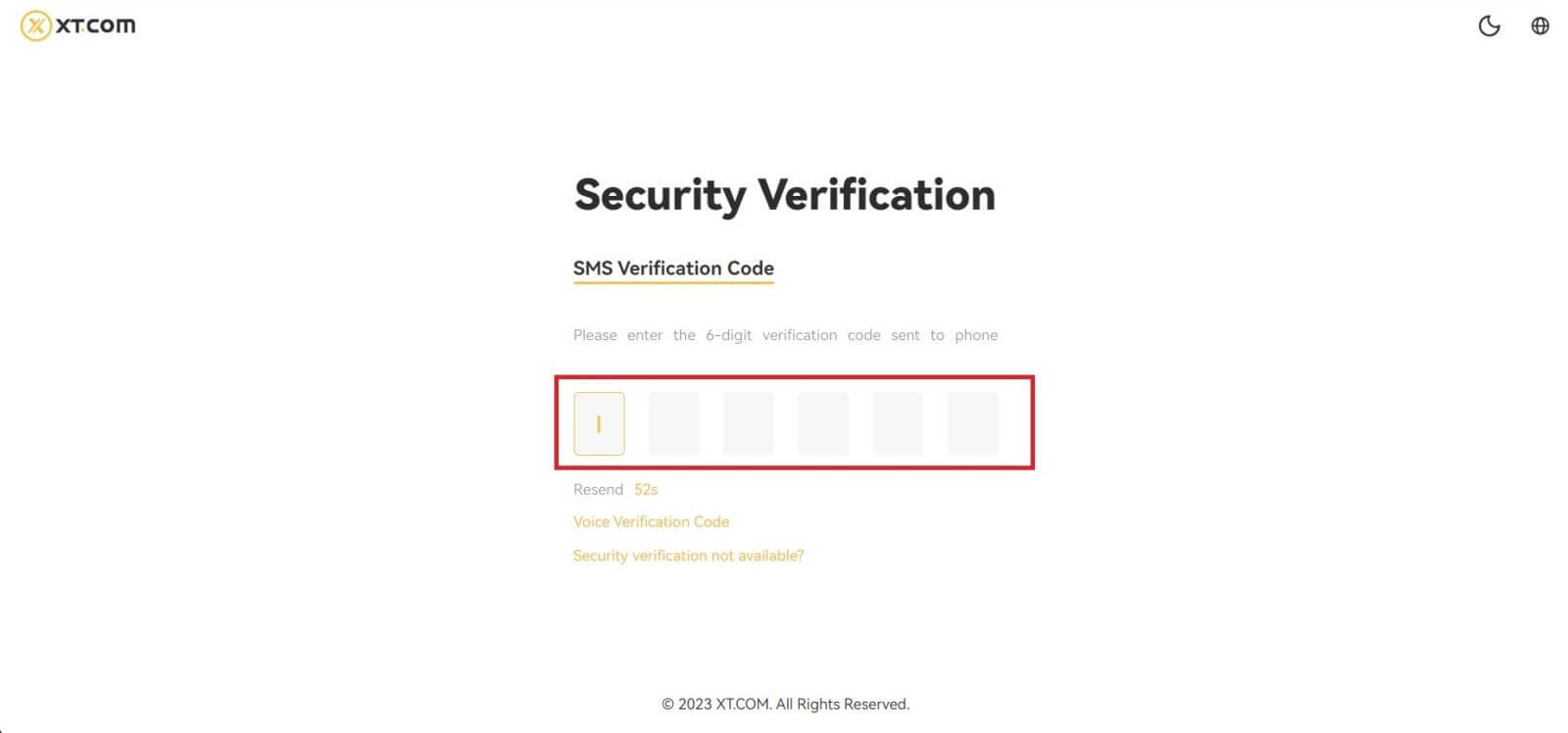
4. Pēc pareizā verifikācijas koda ievadīšanas varat veiksmīgi izmantot savu XT.com kontu tirdzniecībai.
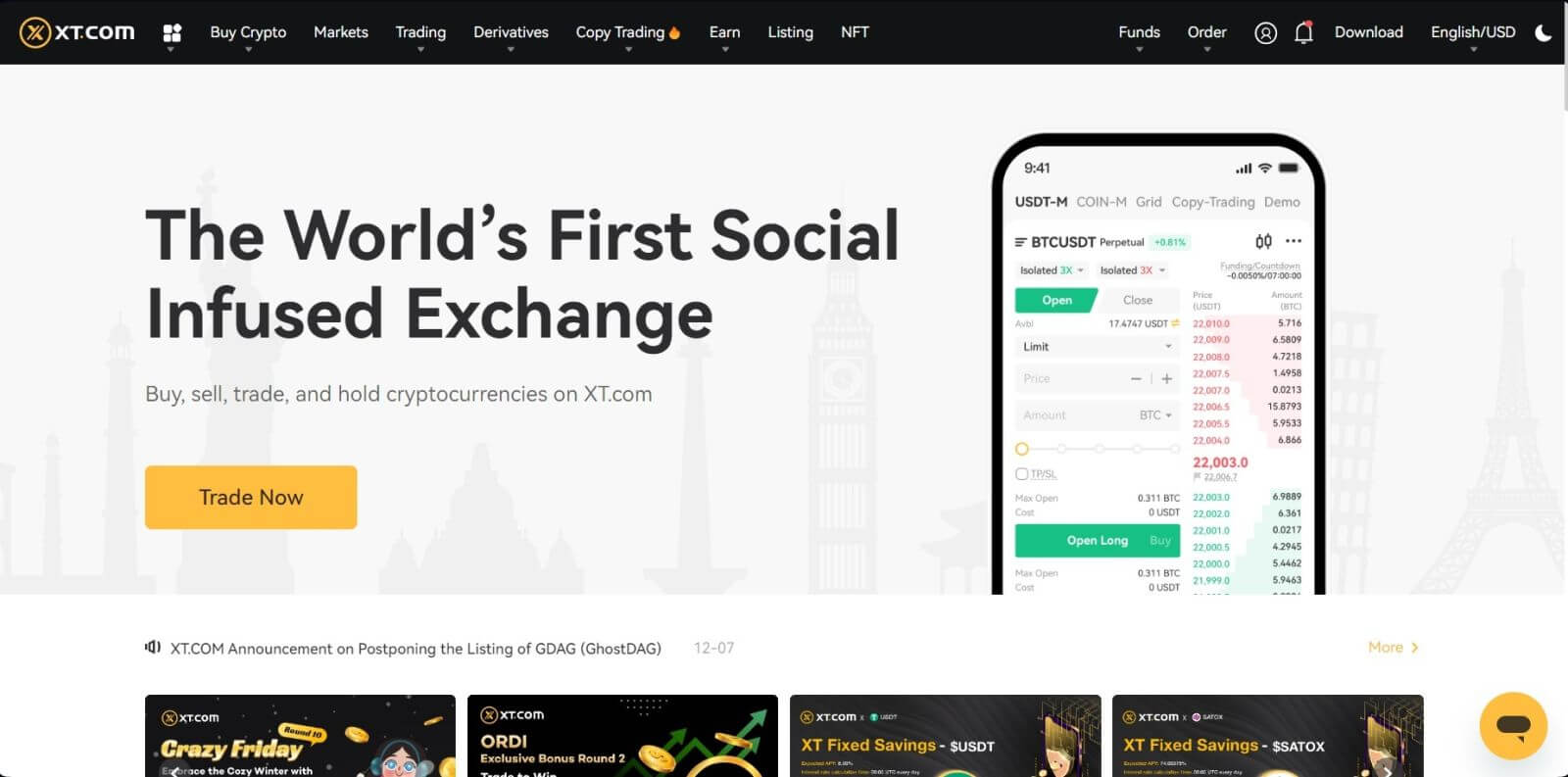
Kā pieteikties savā XT.com lietotnē
1.Lai izveidotu kontu tirdzniecībai Google Play veikalā vai App Store , ir jāinstalē lietojumprogramma XT.com .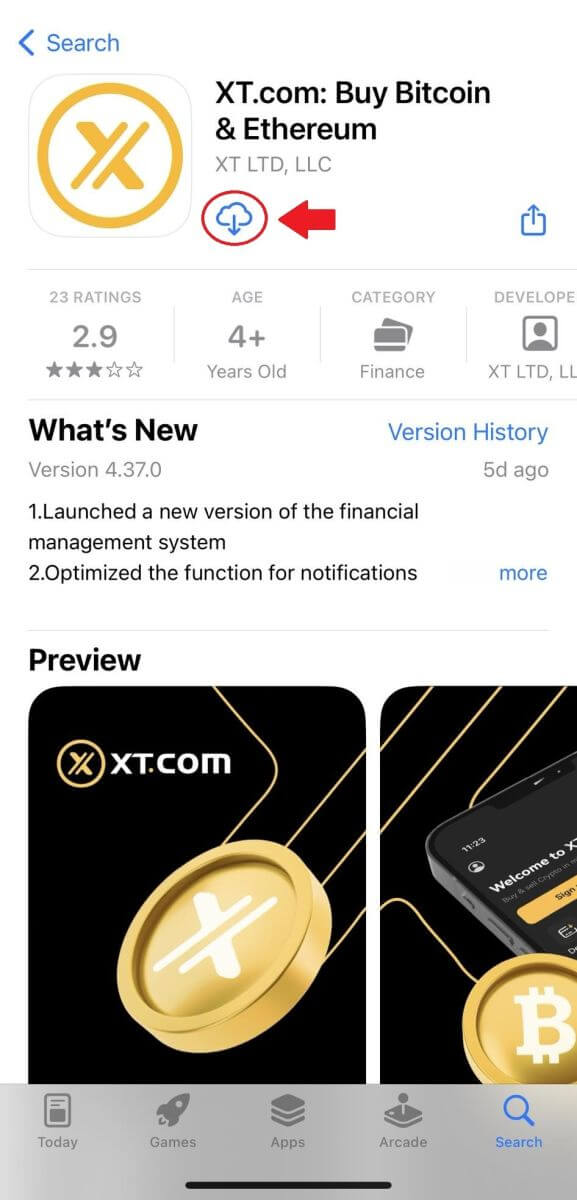
2. Atveriet lietotni XT.com un pieskarieties [Pieteikties] .
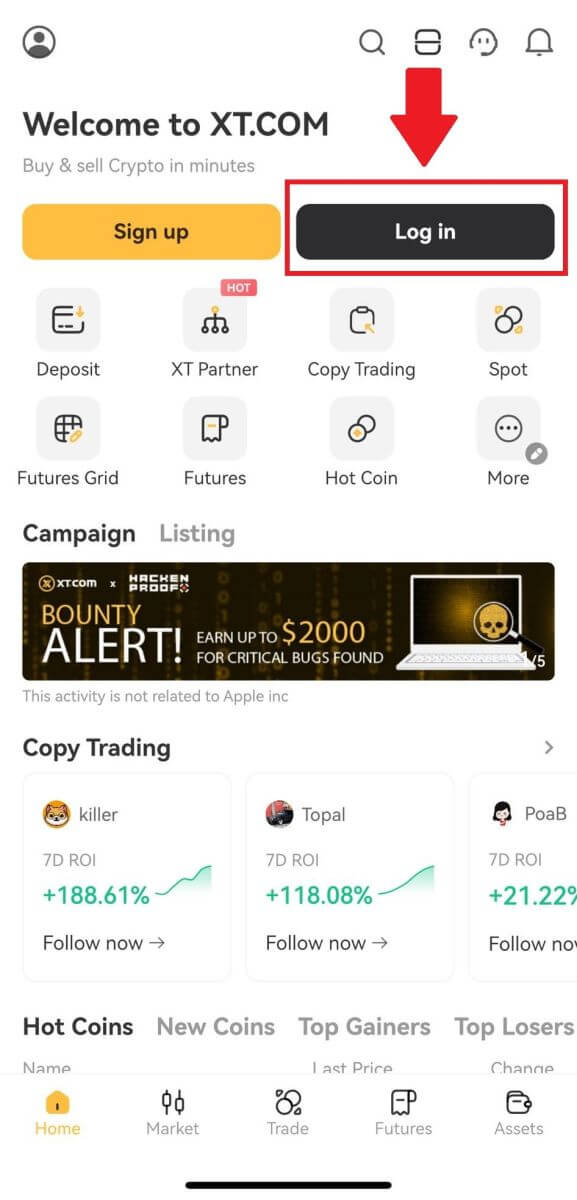
3. Izvēlieties [ E-pasts ] vai [ Tālruņa numurs ], ievadiet savu e-pasta adresi vai tālruņa numuru, ievadiet savu paroli un pieskarieties pie [Pieteikties] .
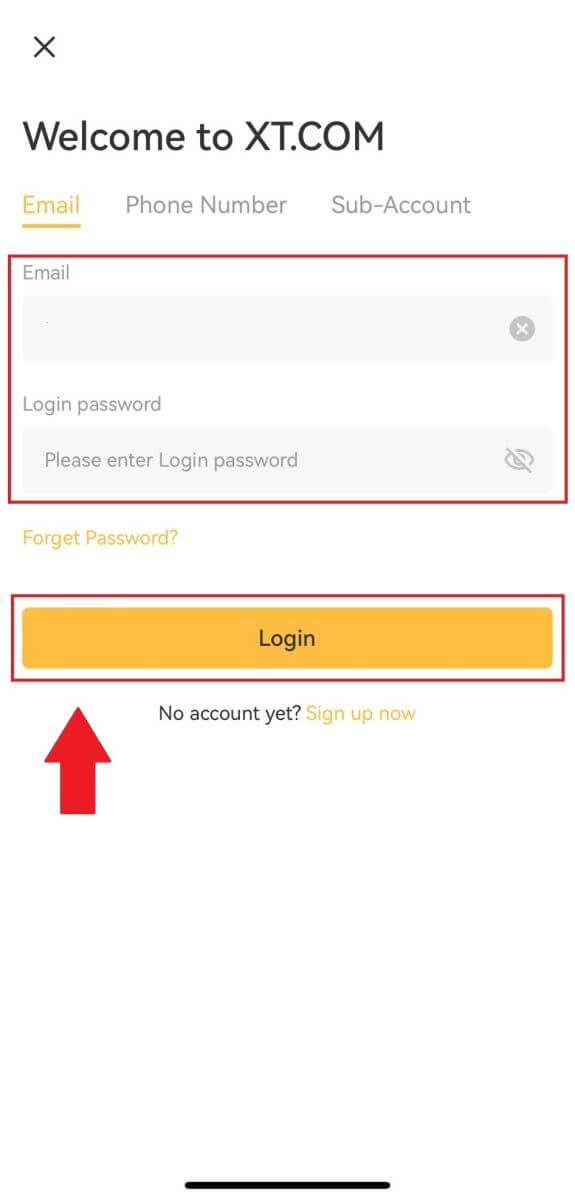
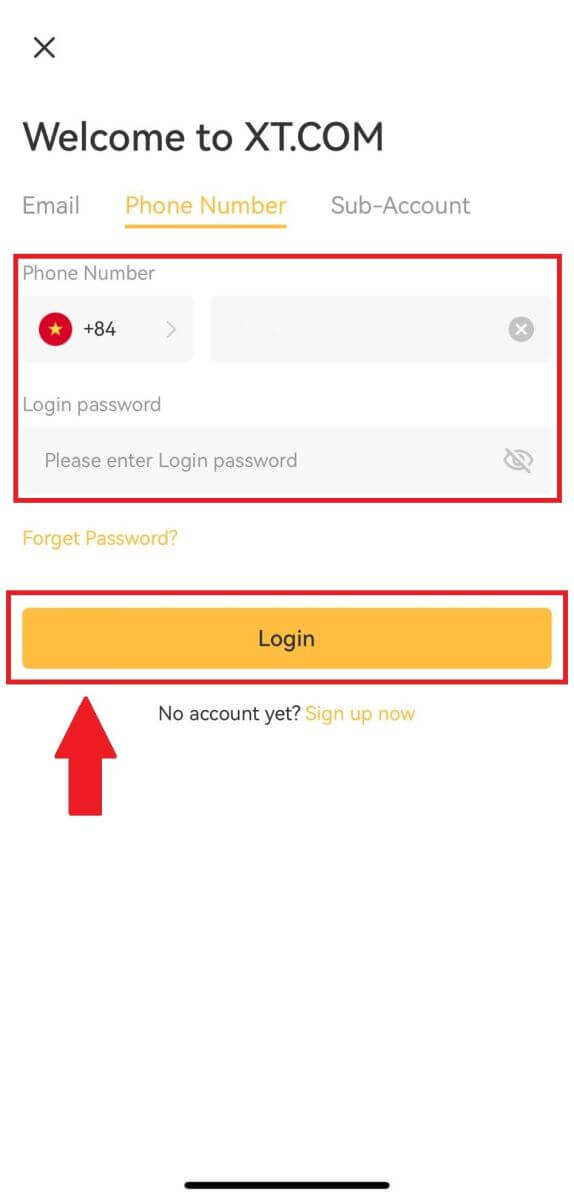
4. Savā e-pastā vai tālrunī saņemsiet 6ciparu verifikācijas kodu. Ievadiet kodu, lai turpinātu procesu.
Ja neesat saņēmis nevienu verifikācijas kodu, noklikšķiniet uz [Sūtīt atkārtoti] vai nospiediet [Balss verifikācijas kods].
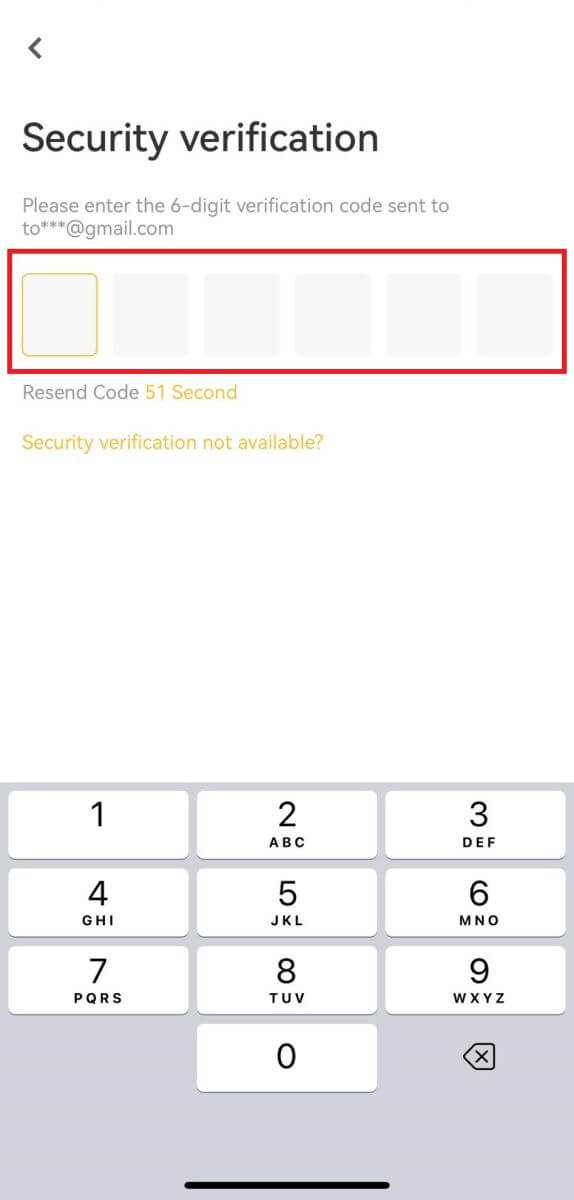
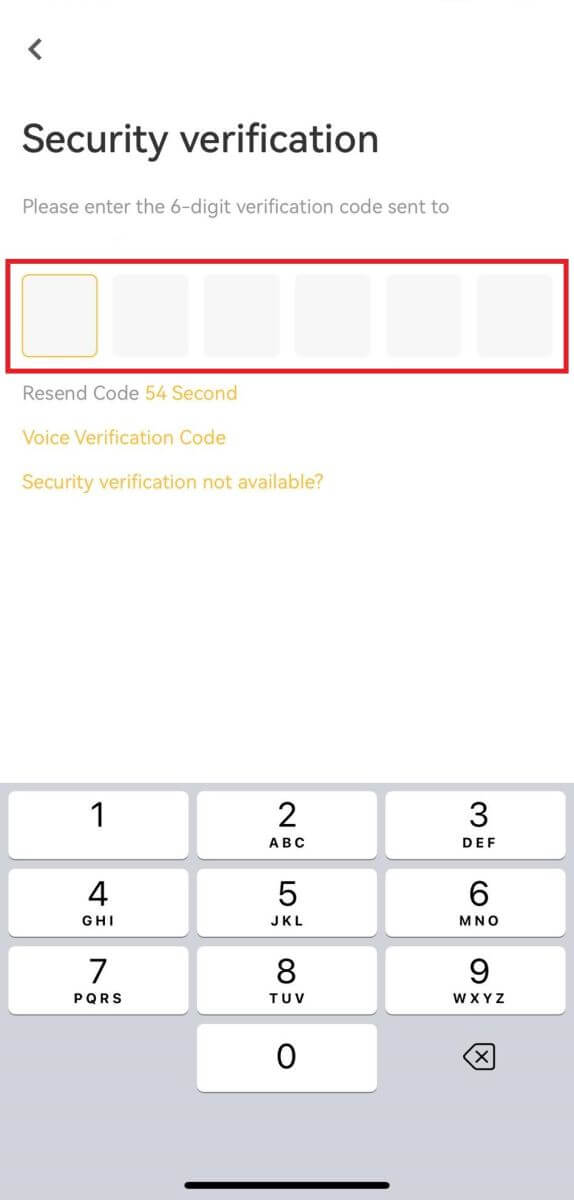
5. Apsveicam! Jūs esat veiksmīgi izveidojis XT.com kontu savā tālrunī
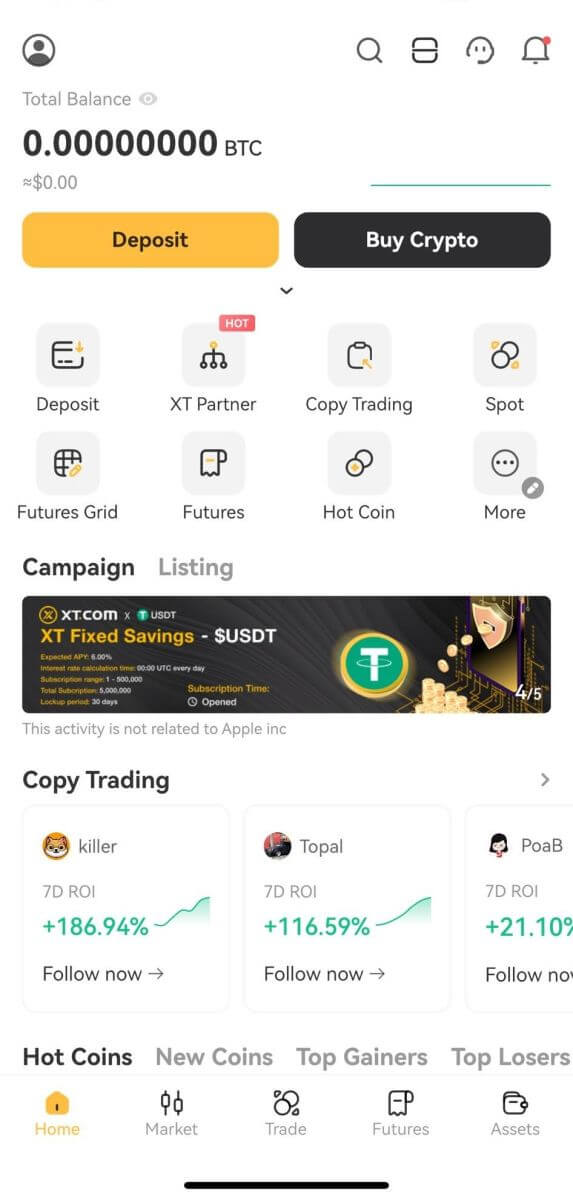
Es aizmirsu savu paroli no XT.com konta
Varat atiestatīt sava konta paroli XT.com vietnē vai lietotnē. Lūdzu, ņemiet vērā, ka drošības apsvērumu dēļ izņemšana no jūsu konta tiks apturēta uz 24 stundām pēc paroles atiestatīšanas.1. Dodieties uz vietni XT.com un noklikšķiniet uz [Pieteikties] .
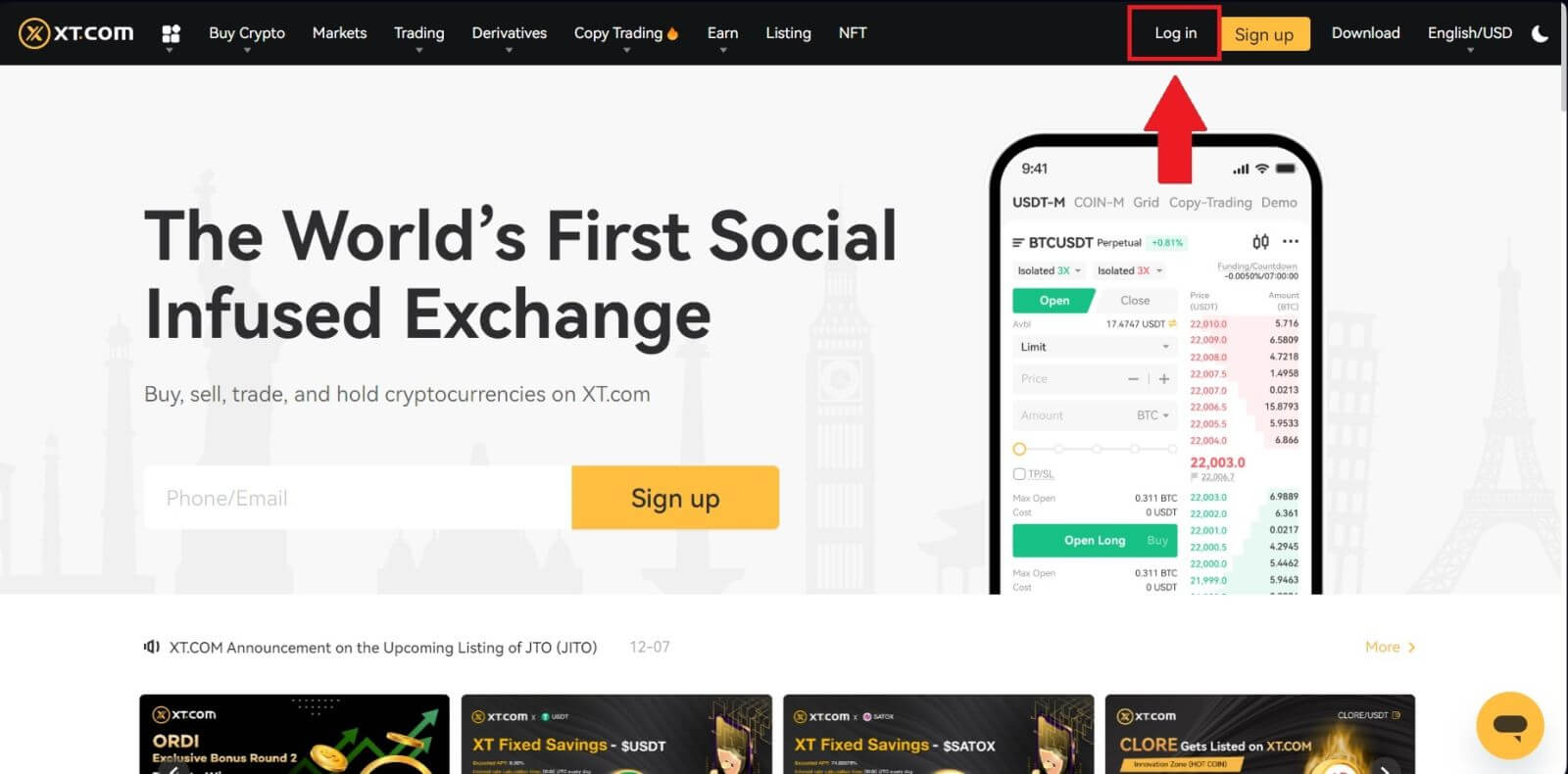
2. Pieteikšanās lapā noklikšķiniet uz [Aizmirsāt paroli?] .
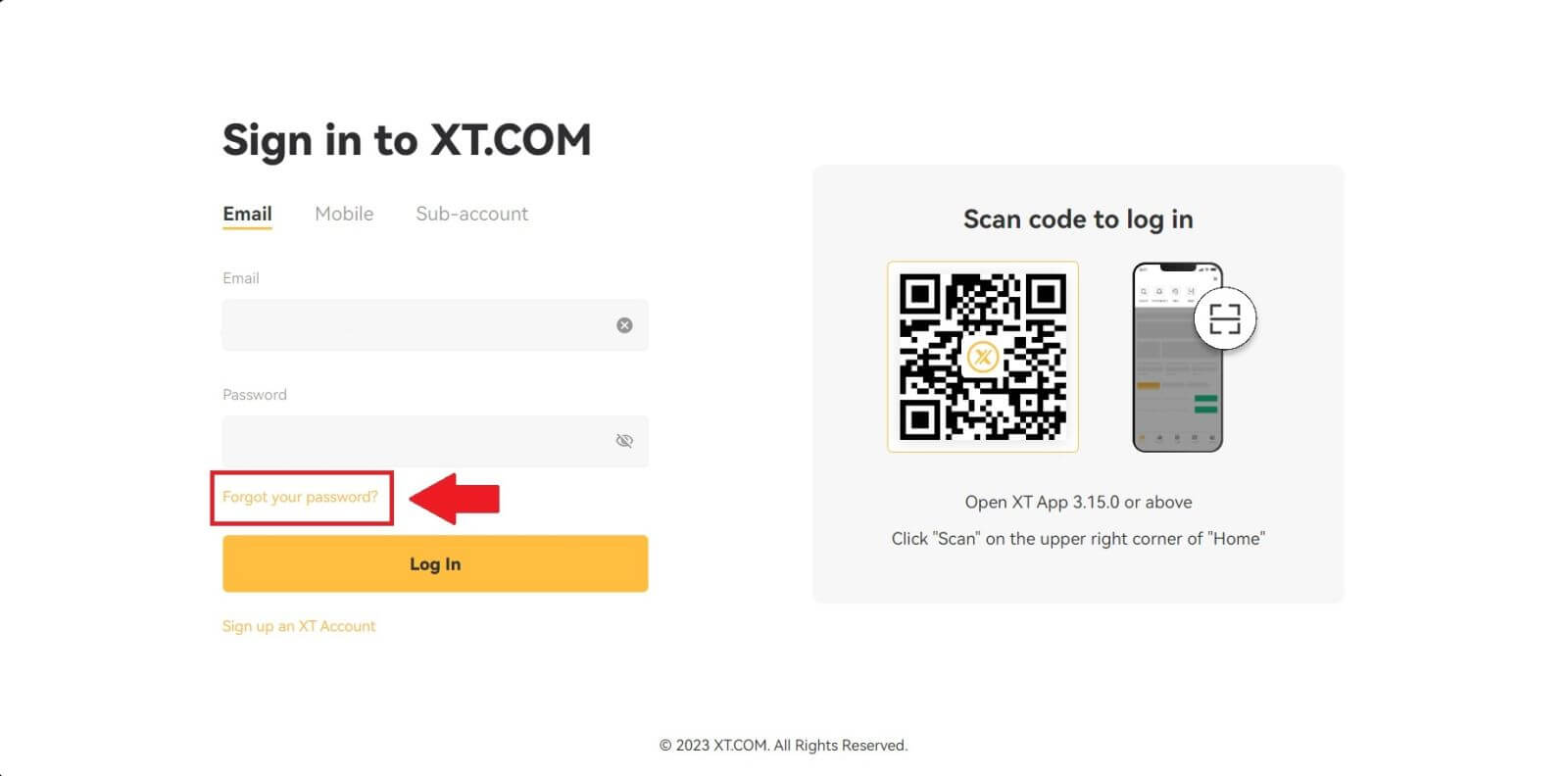
3. Ievadiet sava konta e-pastu vai tālruņa numuru un noklikšķiniet uz [ Tālāk ].
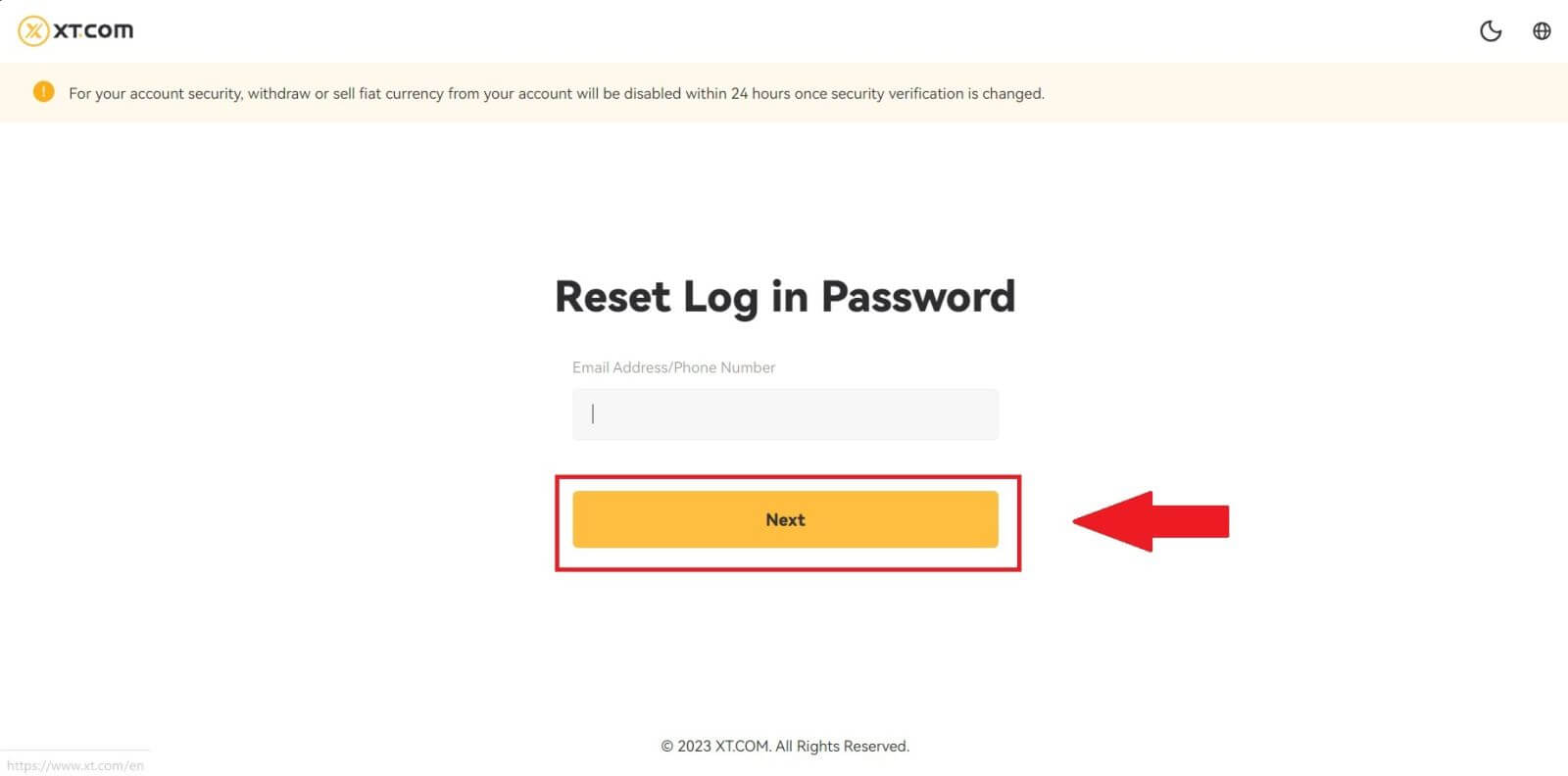
4. Savā tālrunī saņemsiet 6ciparu verifikācijas kodu. Ievadiet kodu, lai turpinātu procesu.
Ja neesat saņēmis nevienu verifikācijas kodu, noklikšķiniet uz [Sūtīt atkārtoti] .

5. Iestatiet savu jauno paroli, apstipriniet savu paroli un noklikšķiniet uz [Apstiprināt].
Pēc tam jūsu parole ir veiksmīgi atiestatīta. Lūdzu, izmantojiet jauno paroli, lai pieteiktos savā kontā.
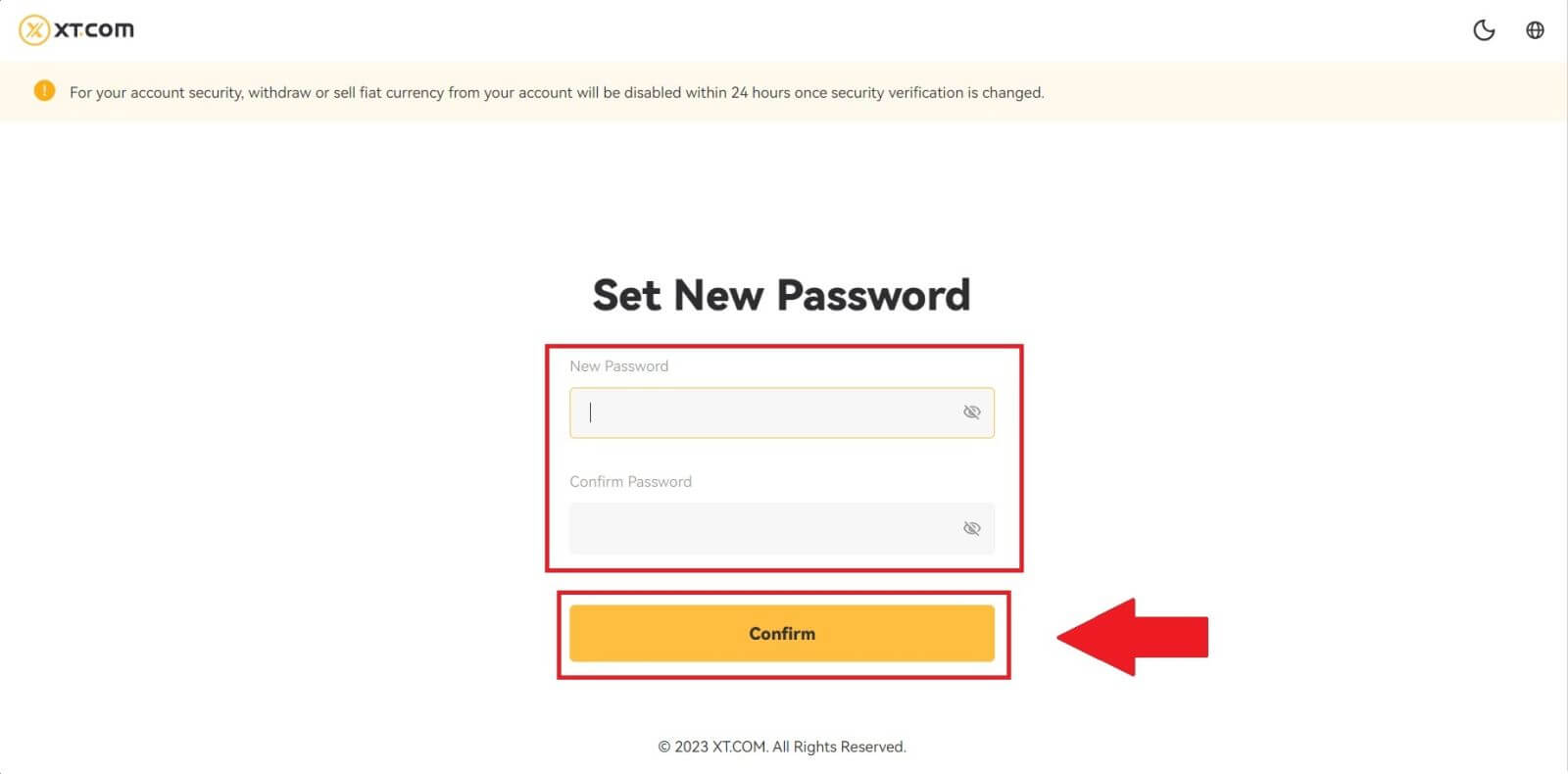
Ja izmantojat lietotni, noklikšķiniet uz [Aizmirsāt paroli?], kā norādīts tālāk.
1. Dodieties uz pirmo lapu, pieskarieties [Pieteikties] un noklikšķiniet uz [Aizmirsāt paroli?] .
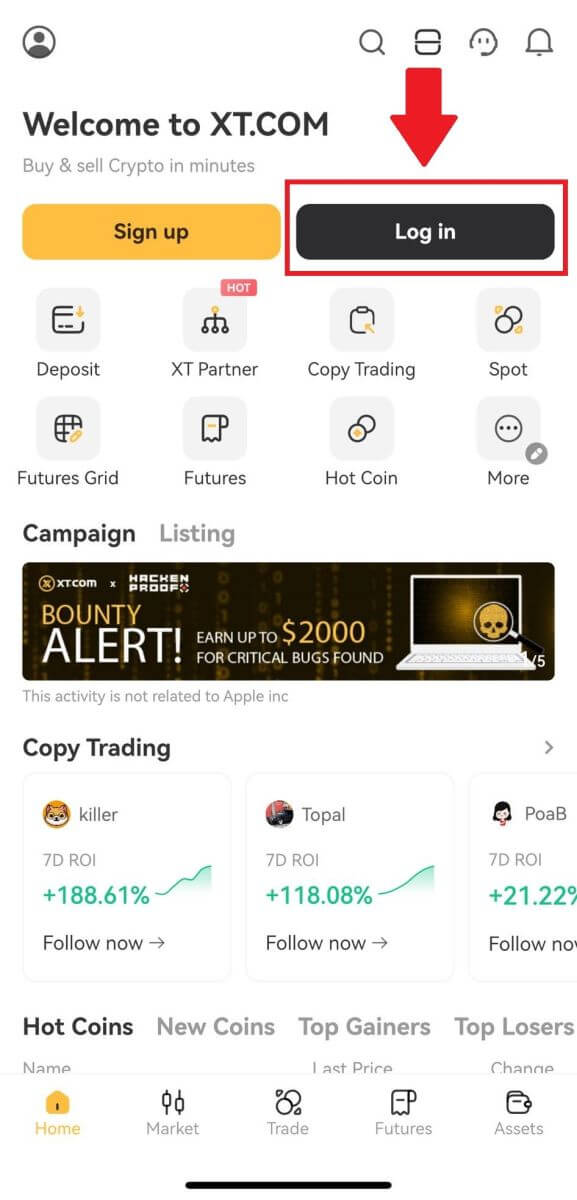
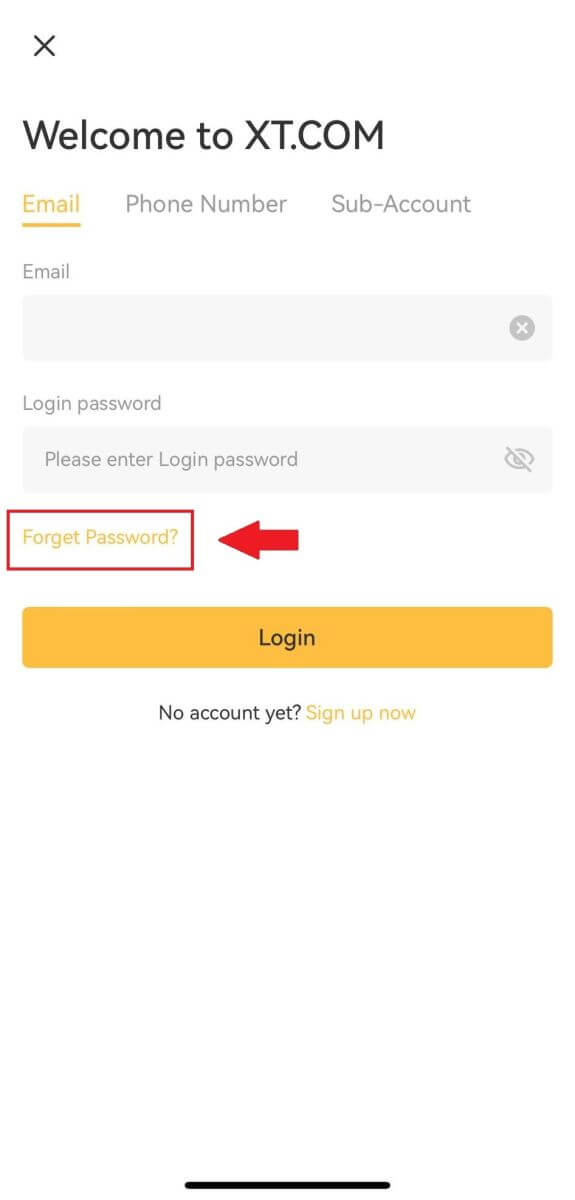
2. Ievadiet savu e-pasta adresi vai tālruņa numuru un pieskarieties [Next] .
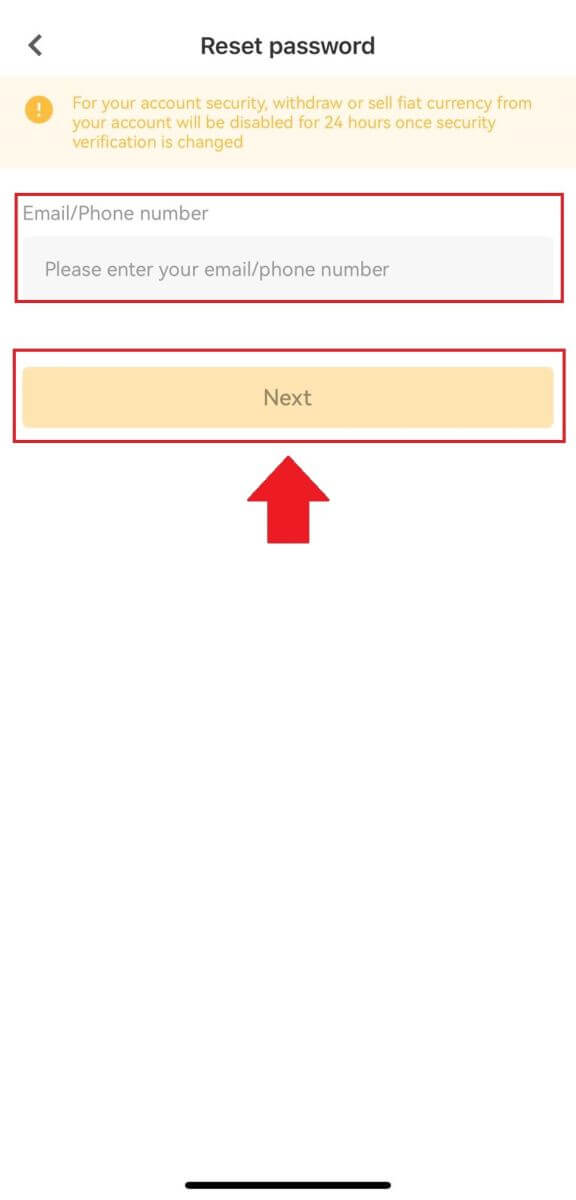
3.Jūs saņemsiet 6ciparu verifikācijas kodu savā e-pastā vai tālrunī. Ievadiet kodu, lai turpinātu procesu.
Ja neesat saņēmis nevienu verifikācijas kodu, noklikšķiniet uz [Sūtīt atkārtoti] vai nospiediet [Balss verifikācijas kods].
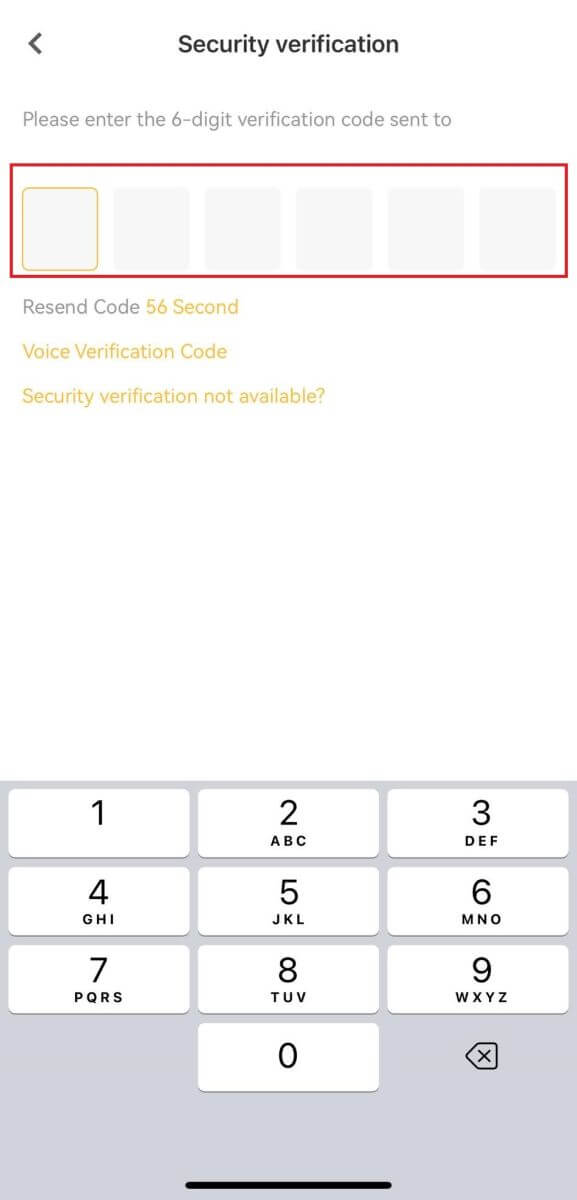
4. Iestatiet savu jauno paroli, apstipriniet jauno paroli un pieskarieties [Apstiprināt] .
Pēc tam jūsu parole ir veiksmīgi atiestatīta. Lūdzu, izmantojiet jauno paroli, lai pieteiktos savā kontā.
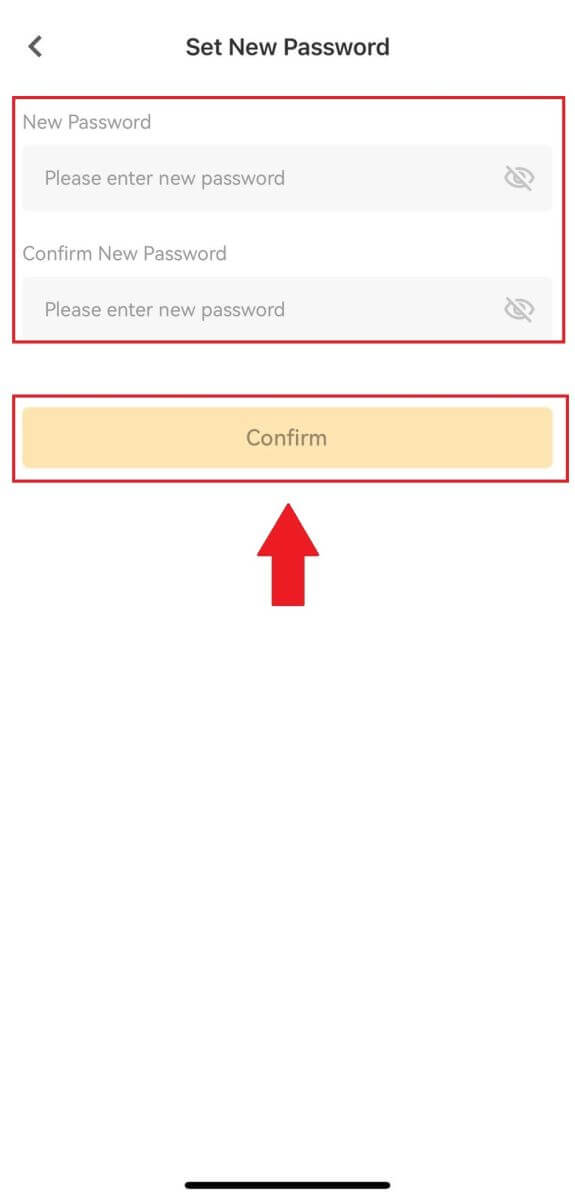
Bieži uzdotie jautājumi (FAQ)
Kā es varu iestatīt piekļuves atslēgas savam kontam?
1. Piesakieties savā XT.com mobilās lietotnes kontā, dodieties uz profila sadaļu un noklikšķiniet uz [Drošības centrs].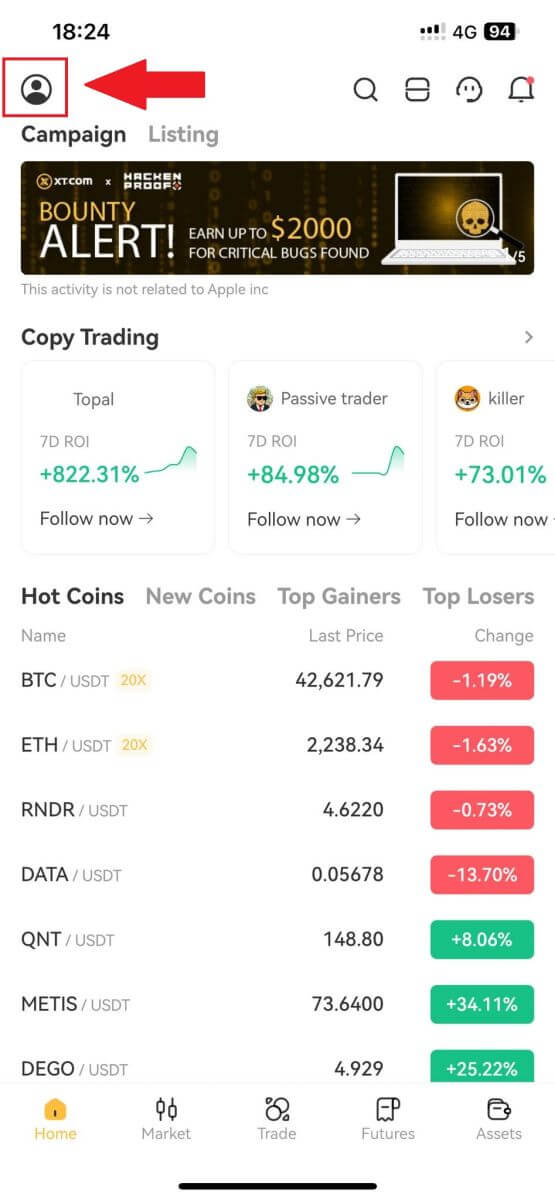
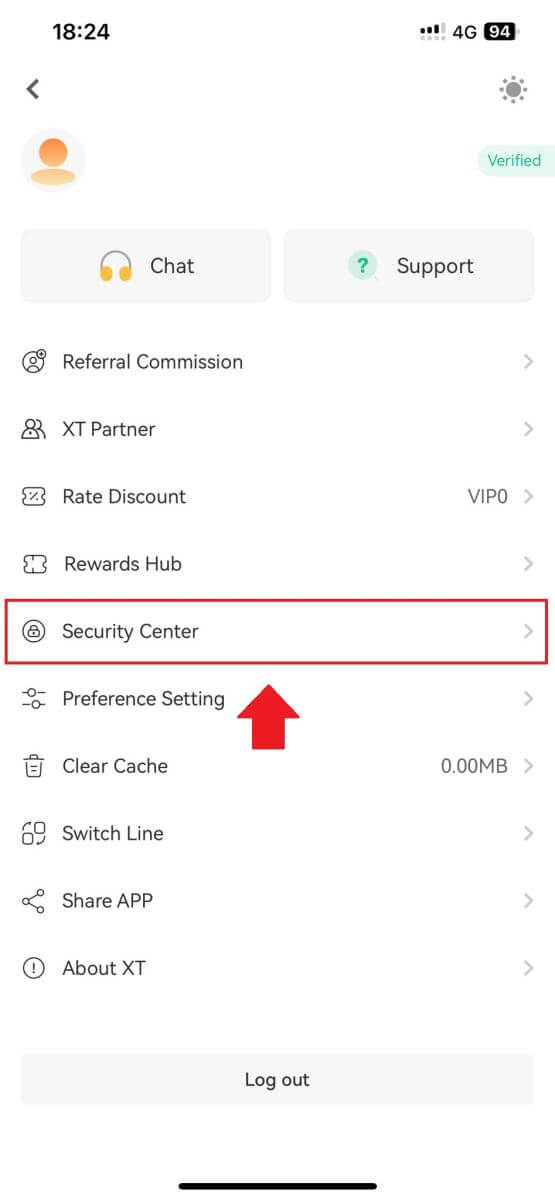
2. Pašreizējā lapā atlasiet ieejas atslēgas opciju, noklikšķiniet uz tās un izvēlieties [Iespējot] .
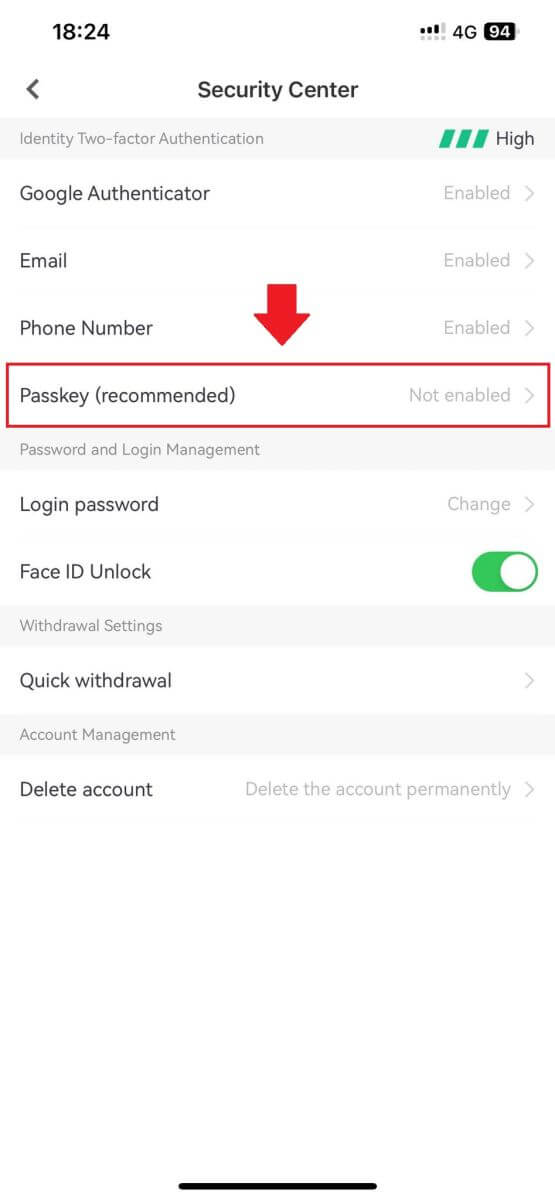
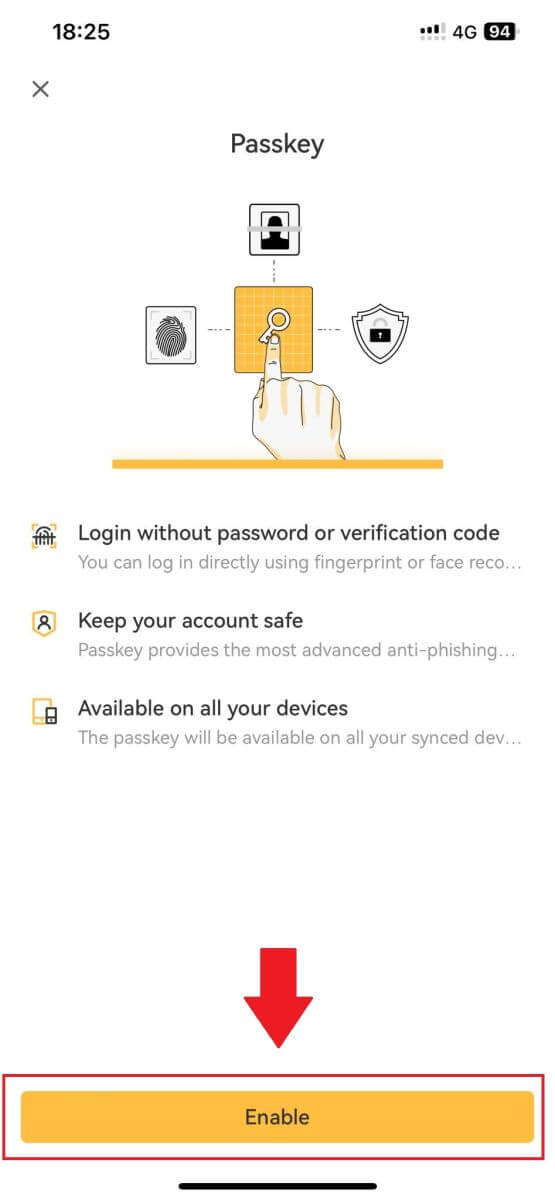
3. Pirmo reizi iespējojot ieejas atslēgu, jums būs jāveic drošības pārbaude saskaņā ar ekrānā redzamajām uzvednēm.

4. Noklikšķiniet uz [Turpināt] , lai pabeigtu piekļuves atslēgas pievienošanu.
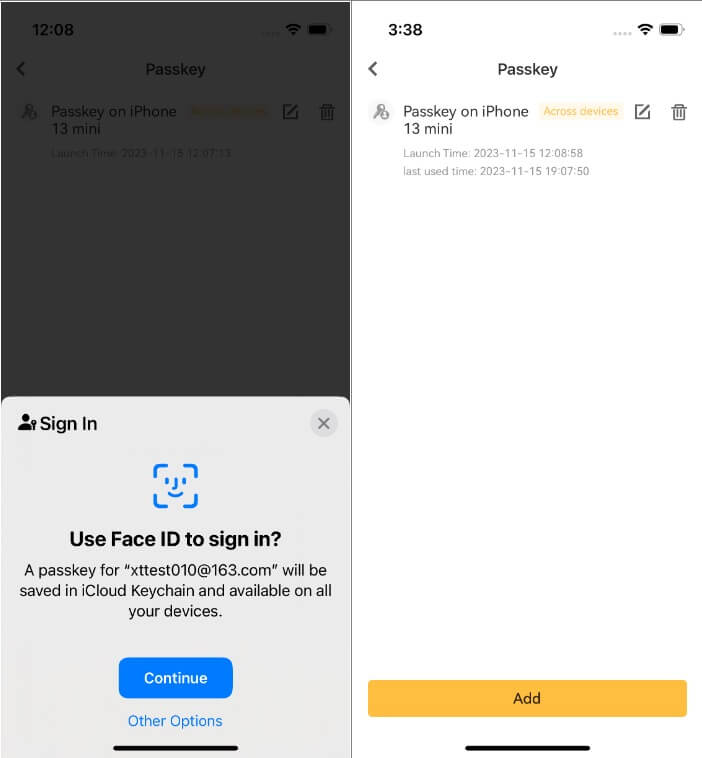
Kā rediģēt vai izdzēst piekļuves atslēgu?
Ja izmantojat lietotni XT.com:
- Varat noklikšķināt uz ikonas [Rediģēt], kas atrodas blakus ieejas atslēgai, lai pielāgotu tās nosaukumu.
- Lai izdzēstu ieejas atslēgu, noklikšķiniet uz ikonas [Dzēst] un pabeidziet pieprasījumu, izmantojot drošības verifikāciju.
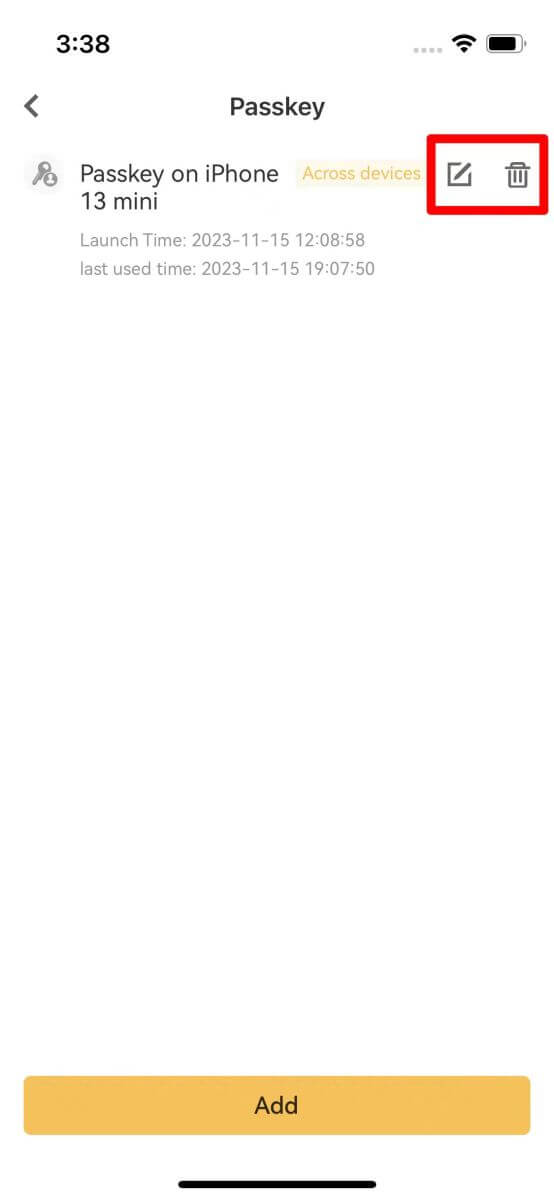
Kā iestatīt divu faktoru autentifikāciju (2FA)?
1. Piesakieties savā XT.com kontā.
Zem ikonas [ Profils] noklikšķiniet uz [Drošības centrs].  2. Izvēlieties divu faktoru autentifikāciju un noklikšķiniet uz [Connect].
2. Izvēlieties divu faktoru autentifikāciju un noklikšķiniet uz [Connect].  3. Google2FA— skenējiet svītrkodu vai manuāli ievadiet atslēgas vārdus. OTP kods tiks parādīts autentifikatorā un atsvaidzinās ik pēc 30sekundēm.
3. Google2FA— skenējiet svītrkodu vai manuāli ievadiet atslēgas vārdus. OTP kods tiks parādīts autentifikatorā un atsvaidzinās ik pēc 30sekundēm.
E-pastam2FA : ievadiet e-pasta adresi, lai saņemtu OTP kodu savā e-pasta iesūtnē.
4. Ievadiet kodu atpakaļ XT.com lapā un pārbaudiet to.
5.Pabeidziet jebkuru citu sistēmai nepieciešamo drošības pārbaudi.
Kā mainīt divu faktoru autentifikāciju, izmantojot veco 2FA?
1. Piesakieties savā XT.com kontā.
Zem ikonas [ Profils] noklikšķiniet uz [Drošības centrs].
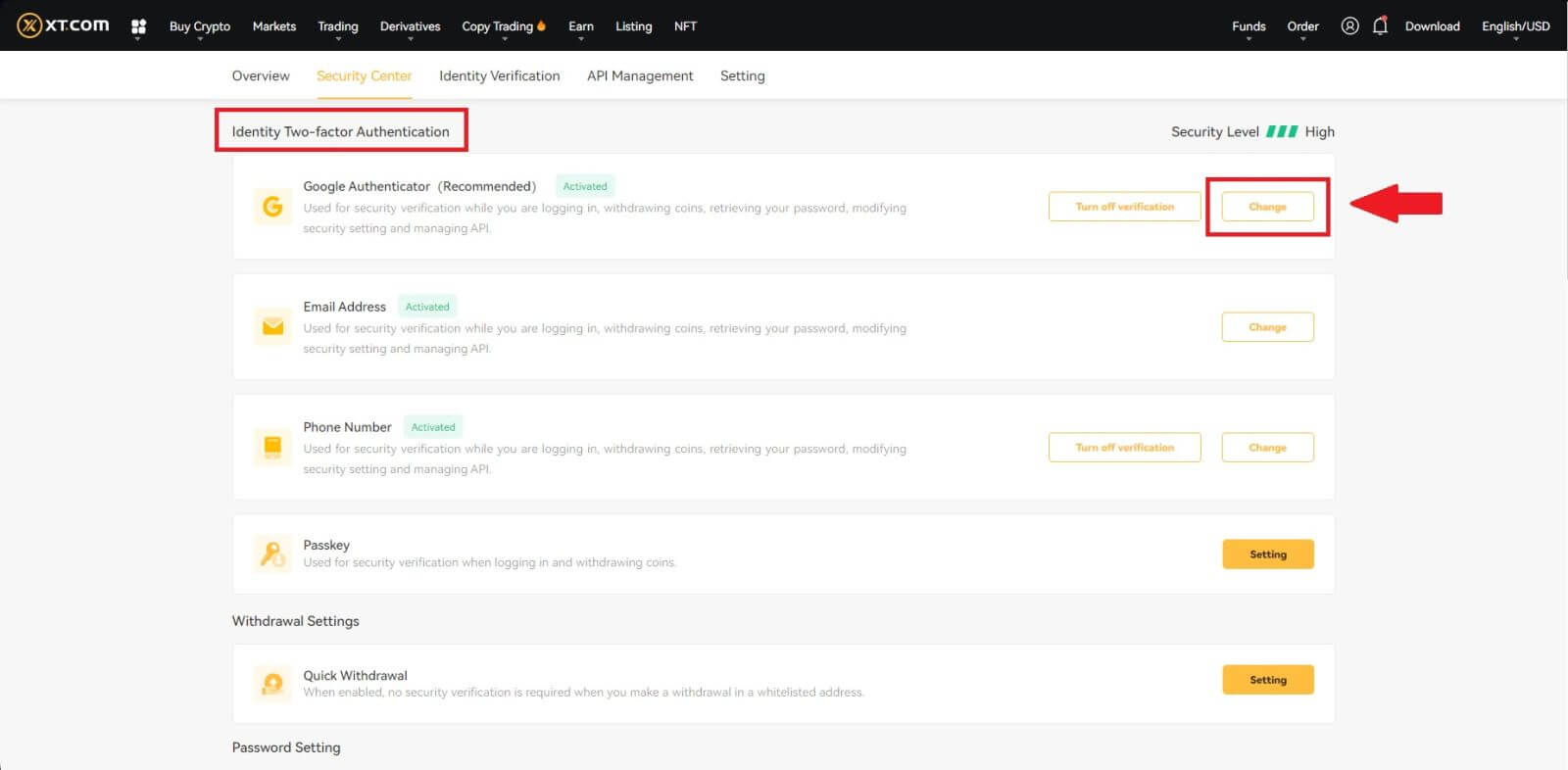
3.Pabeidziet drošības verifikāciju, izmantojot kodus no reģistrētās e-pasta adreses, tālruņa numura un/vai Google autentifikatora, un noklikšķiniet uz [Tālāk] (GA kods mainās ik pēc 30sekundēm).
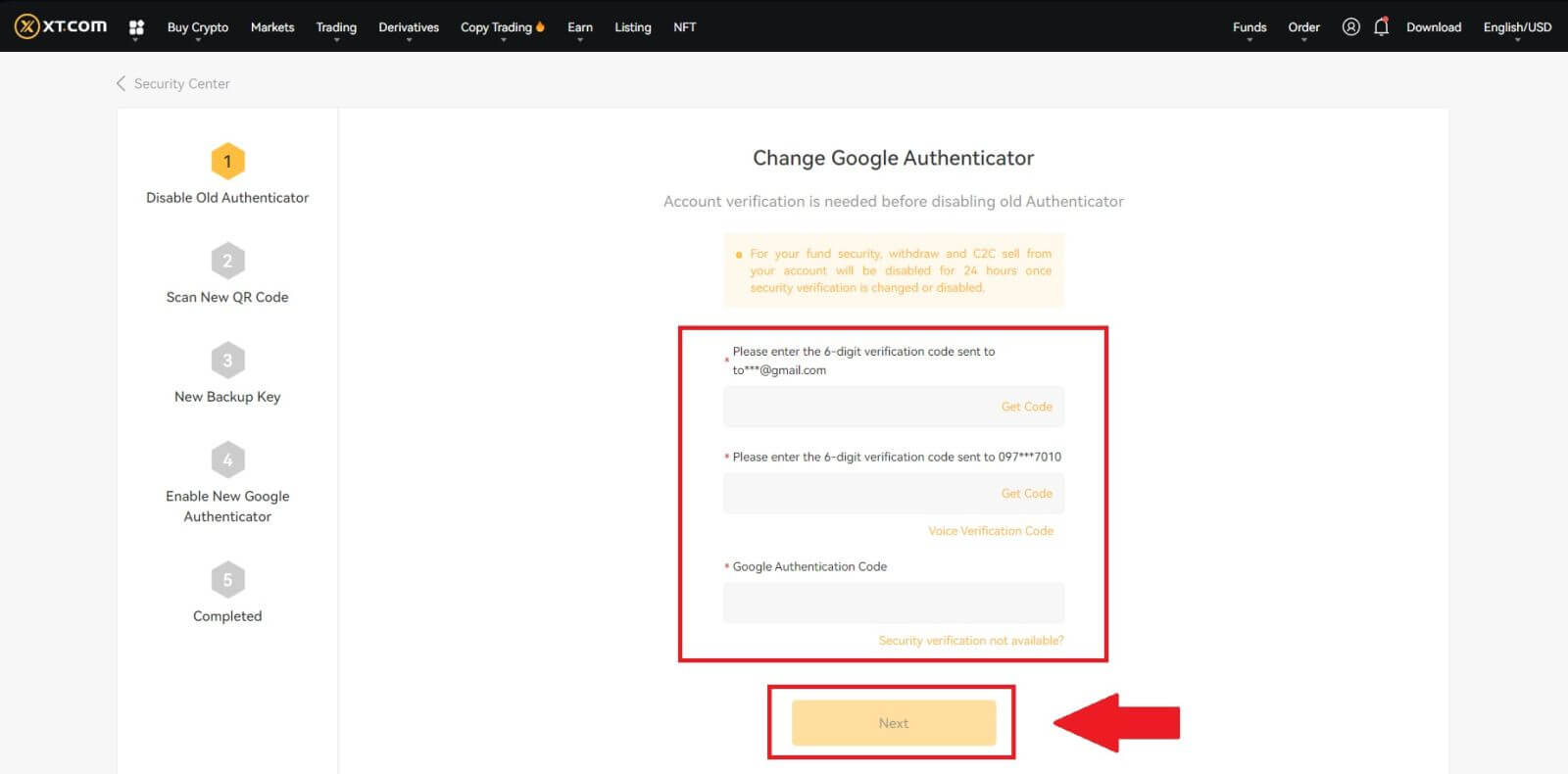
4.Piesaistiet savam kontam jaunu 2FA.
5.Ievadiet savu jauno 6ciparu GA koda ģeneratoru un noklikšķiniet uz Apstiprināt
Kā atiestatīt divu faktoru autentifikāciju bez vecā 2FA?
Varat atiestatīt savu divu faktoru autentifikāciju (2FA). Lūdzu, ņemiet vērā, ka jūsu konta drošības nolūkos izņemšana vai P2P pārdošana no jūsu konta tiks atspējota 24stundas pēc drošības verifikācijas maiņas.
Varat atiestatīt 2FA vietnē XT.com, veicot tālāk norādītās darbības.
Ja jūsu 2FA nedarbojas un jums tas ir jāatiestata, atkarībā no situācijas varat izvēlēties kādu no trim metodēm.
1. metode (kad varat pieteikties savā kontā)
1. Piesakieties savā XT.com kontā, noklikšķiniet uz [Personal Center] - [Security Center] , atlasiet 2FA opciju, kuru vēlaties atiestatīt, un noklikšķiniet uz [Mainīt].

2. Pašreizējā lapā noklikšķiniet uz pogas [Drošības pārbaude nav pieejama?] . 
3. Izvēlieties nepieejamo drošības opciju un noklikšķiniet uz [Confirm Reset]. 
4. Pamatojoties uz pašreizējās lapas uzvednēm, ievadiet jauno drošības verifikācijas informāciju. Kad informācija ir pareiza, noklikšķiniet uz [Reset]. 
5.Augšupielādējiet savu personīgo rokas ID fotoattēlu, izpildot lapā sniegtos norādījumus.
Piezīme . Lūdzu, nodrošiniet, lai vienā rokā būtu jūsu identifikācijas dokumenta priekšējais fotoattēls un ar roku rakstīta piezīme ar vārdiem "XT.COM + datums + paraksts" (piem., XT.COM, 1/1/2023, paraksts) otru roku. Pārliecinieties, vai ID karte un papīra lapiņa ir novietotas krūšu līmenī, neaizsedzot seju, un informācija gan uz personas apliecības, gan uz lapiņas ir skaidri redzama.
6. Pēc dokumentu augšupielādes, lūdzu, uzgaidiet, līdz XT.com darbinieki izskatīs jūsu iesniegumu. Jūs tiksit informēts par pārbaudes rezultātiem pa e-pastu.
2. metode (kad nevarat saņemt verifikācijas informāciju)
1. Pieteikšanās lapā ievadiet sava konta informāciju un noklikšķiniet uz pogas [Pieteikties] . 
2. Noklikšķiniet uz [Drošības pārbaude nav pieejama? ] pogu pašreizējā lapā. 
3. Izvēlieties nepieejamo drošības opciju un noklikšķiniet uz [Confirm Reset] (Apstiprināt atiestatīšanu) . Izpildiet pašreizējā lapā redzamos norādījumus, ievadiet jauno drošības verifikācijas informāciju un pēc tam, kad esat apstiprinājis, ka informācija ir pareiza, noklikšķiniet uz [Start Reset] .
4.Augšupielādējiet savu personīgo rokas ID fotoattēlu, izpildot lapā sniegtos norādījumus.
Piezīme . Lūdzu, nodrošiniet, lai vienā rokā būtu jūsu identifikācijas dokumenta priekšējais fotoattēls un ar roku rakstīta piezīme ar vārdiem "XT.COM + datums + paraksts" (piem., XT.COM, 1/1/2023, paraksts) otru roku. Pārliecinieties, vai ID karte un lapiņa ir novietota krūšu līmenī, neaizsedzot seju, un informācija gan uz ID kartes, gan uz lapiņas ir skaidri redzama!
5. Pēc dokumentu augšupielādes, lūdzu, uzgaidiet, līdz XT.com darbinieki izskatīs jūsu iesniegumu. Jūs tiksit informēts par pārbaudes rezultātiem pa e-pastu.
3. metode (kad esat aizmirsis savu pieteikšanās paroli)
1. Pieteikšanās lapā noklikšķiniet uz pogas [Aizmirsāt paroli?] .  2. Pašreizējā lapā ievadiet savu e-pasta adresi vai tālruņa numuru un noklikšķiniet uz [Next].
2. Pašreizējā lapā ievadiet savu e-pasta adresi vai tālruņa numuru un noklikšķiniet uz [Next].  3. Pašreizējā lapā noklikšķiniet uz pogas [Drošības pārbaude nav pieejama?] .
3. Pašreizējā lapā noklikšķiniet uz pogas [Drošības pārbaude nav pieejama?] .
4. Izvēlieties nepieejamo drošības opciju un noklikšķiniet uz [Confirm Reset] (Apstiprināt atiestatīšanu) . Izpildiet pašreizējā lapā redzamos norādījumus, ievadiet jauno drošības verifikācijas informāciju un pēc tam, kad esat apstiprinājis, ka informācija ir pareiza, noklikšķiniet uz [Start Reset].
5.Augšupielādējiet savu personīgo rokas ID fotoattēlu, izpildot lapā sniegtos norādījumus.
Piezīme. Lūdzu, nodrošiniet, lai vienā rokā būtu jūsu identifikācijas dokumenta priekšējais fotoattēls un ar roku rakstīta piezīme ar vārdiem "XT.COM + datums + paraksts" (piemēram, XT.COM, 2023.gada 1.datums, paraksts). otru roku. Pārliecinieties, vai ID karte un papīra lapiņa ir novietotas krūšu līmenī, neaizsedzot seju, un informācija gan uz personas apliecības, gan uz lapiņas ir skaidri redzama.
6. Pēc dokumentu augšupielādes, lūdzu, uzgaidiet, līdz XT.com darbinieki izskatīs jūsu iesniegumu. Jūs tiksit informēts par pārbaudes rezultātiem pa e-pastu.